Sunday, April 15, 2007
It’s Elemental – Part 1
All animation is created by rendering a series of pictures in a sequence and displaying those pictures at a sufficient rate of speed so as to generate the phenomena called “persistence of vision”. One of a cartoon animator’s goals is to optically blend sequential images together to create the visual effect of continuous motion.
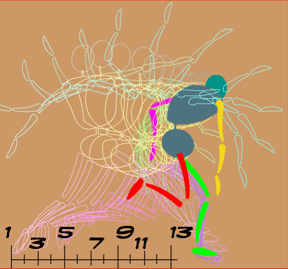
Pictures are composed of multiple picture elements
The individual pictures themselves can consist of a single visual element or a combination of many visual elements. In most animations, the pictures in the sequence, also referred to as the frames in the sequence, are constructed as compositions of many layered picture elements.
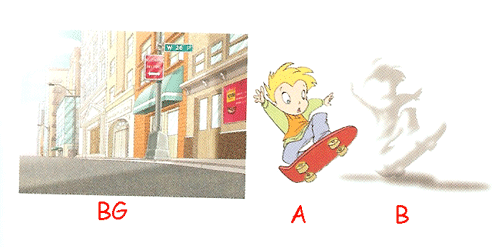

Traditionally, these picture elements are arranged in an overlapping layered stack lying flat under a photographic camera.
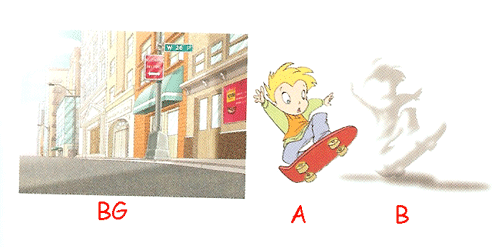

Traditionally, these picture elements are arranged in an overlapping layered stack lying flat under a photographic camera.
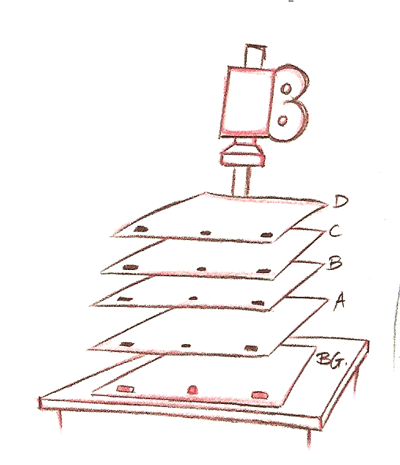
Each picture element traditionally was created individually on a clear transparent plastic sheet called a cell. The stacking order of the cells creates the visual effect of depth by allowing some picture elements to overlap other picture elements producing perspective in a 2D picture. In order to position each picture element’s cell relative to the other elements of that composite picture, there is the need for some means of element registration. And so each cell was pre-punched with several holes that could be aligned on a registration peg bar.
It is totally logical therefore that 2D software applications like Flash or Toon Boom Studio use the concept of “layers” to compose frames. Layers are just a way of describing a stacking or overlapping order. In Toon Boom layers are called elements. (more about the different kinds of element types later)
Going from the physical world to the virtual world
So as we make the transition from the physical world of hand drawn and photographed animation to the Toon Boom Studio virtual world of computer rendered animation, we need to carry forward virtual versions of many of the same tools that were used to produce photographic animations. In Toon Boom Studio, our picture elements or cells become our drawing elements or image elements, etc. as represented by the columns in the TBS exposure sheet.
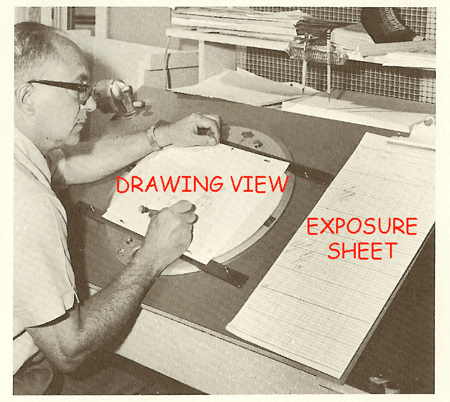
By the way, the TBS exposure sheet itself is a virtual evolution of a similar picture organizational document used in traditional animation. Each element (layer) on the exposure sheet represents a specific level in the composite stacking order of each frame. And the individual picture elements that are contained in each individual exposure sheet element are in fact called cells. So reading across horizontally in the exposure sheet, we can view the stack of cells that makes up a single frame, and their relative positions correspond to their overlapping from the top to the bottom of the composite stack of cells. The top of the stack is to the reader’s far left and the bottom of the stack is to the reader’s far right in the TBS exposure sheet.
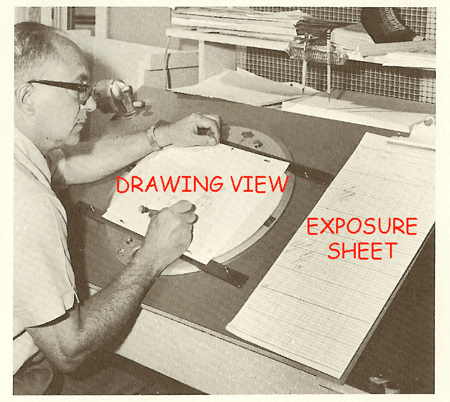
By the way, the TBS exposure sheet itself is a virtual evolution of a similar picture organizational document used in traditional animation. Each element (layer) on the exposure sheet represents a specific level in the composite stacking order of each frame. And the individual picture elements that are contained in each individual exposure sheet element are in fact called cells. So reading across horizontally in the exposure sheet, we can view the stack of cells that makes up a single frame, and their relative positions correspond to their overlapping from the top to the bottom of the composite stack of cells. The top of the stack is to the reader’s far left and the bottom of the stack is to the reader’s far right in the TBS exposure sheet.
Planning layouts with field guides
With the TBS exposure sheet, we can describe which cells belong to which elements and we can show how those elements will be ordered in the composite stack for each frame. What about the relative positioning of elements in a frame? One way which evolved from traditional hand drawn animation production for determining relative positioning of picture elements in a frame is a device call a field guide or field grid.
Traditionally this field guide is a transparent sheet printed with a series of concentric rectangles displayed at increments of one-inch in width conforming to the standard 4:3 screen aspect ratio. Also indicated on this grid are the four horizontal plane directional reference points; North, South East and West. The function of the field guide is to provide a standard coordinate system so as to specify the area that the camera will be set up to render. It is also a vital aid to the animator in laying out a scene, working out the final composition of shots and in specifying any camera moves. In TBS the use of a simulated field guide means that if you have your hand drawn art scanned into the computer you will always be able to line up your artwork in Drawing View exactly the same way as you designed it on your drawing board. Essentially in animation, the viewable area under the camera can be expressed in terms of fields of view based on the optical distance from the camera to the art work. The closer the camera is positioned to the art work the smaller its field of view. Of course in the virtual world of TBS, we have no real way to create optical distance, so we can simulate it by scaling the size of our art work. The closer to the camera the larger we scale up our art work and the farther from the camera the smaller we scale down our art work. Scaling is therefore used to create the illusion of optical distance.
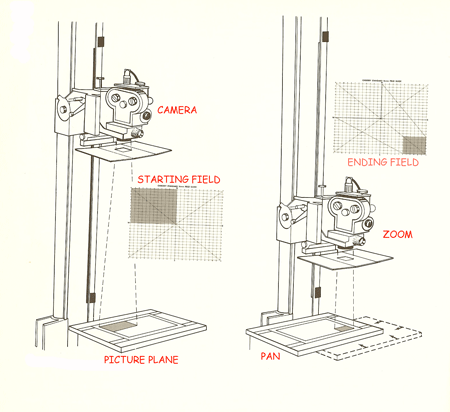
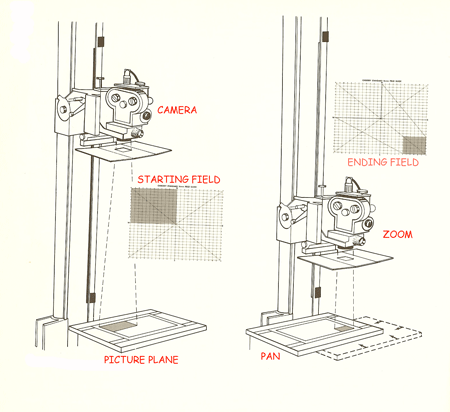
That’s all for this installment, more next time in It's Elemental - Part 2
It's Elemental - Part 2
It is suggested that you read Part 1 before proceeding if you haven't read it previously.
This is a continuation of a series aimed at exploring some of the fundamental concepts behind how Toon Boom Studio is organized. From my experience helping many people to use TBS, I have learned that understanding the metaphor behind the environment and how that metaphor evolved from traditional 2D hand drawn and photographed animation really helps in the learning process.
This is a continuation of a series aimed at exploring some of the fundamental concepts behind how Toon Boom Studio is organized. From my experience helping many people to use TBS, I have learned that understanding the metaphor behind the environment and how that metaphor evolved from traditional 2D hand drawn and photographed animation really helps in the learning process.
The basic development environment of Toon Boom is structured around a hierarchy of computer files grouped together in an “animation project”. Even that metaphor is evolved from traditional animation. In the making of cartoons traditionally, there are many documents and artwork assets that have to be very well organized and able to travel through the production workflow in scene folders etc. So the TBS evolution of organizing and containing our cartoon making materials is the TBS animation project. Every cell is a file and those files are stored in folders by element type and separated into scene folders
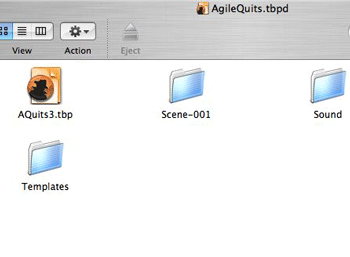
Inside a TBS animation project folder
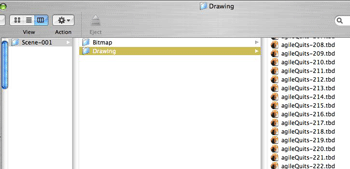
Inside a scene folder
TBS animation projects have timelines and exposure sheets, one of each attached to each scene. Traditional 2D photographed animation just uses exposure sheets. Each scene’s timeline and exposure sheet in TBS are fully integrated and work together. A TBS exposure sheet, like a traditional one, has rows and columns. The rows are representational of frames also referred to as exposures. (This is traditional animation terminology relating to a frame of film which is also a photographic exposure.) The columns are representational of elements which are the TBS equivalent of layers stacked under a photographic animation camera on a rostrum stand. ( review Part 1) The TBS timeline has rows and columns. The rows are representational of elements ( the layers) and the columns are representational of frames ( film exposures). The rows of the timeline are often referred to as “tracks”.
Timeline layering in TBS is from the top down as listed vertically. So elements at the top of the timeline are closer to the viewer and elements at the bottom of the timeline are farther away from the viewer. Layering in the exposure sheet is from the reader’s left to right. (This is a change from earlier versions of TBS which were ordered from right to left). So elements on the exposure sheet which are on the reader’s left are closer to the camera then columns (elements) to the right.
Timeline layering in TBS is from the top down as listed vertically. So elements at the top of the timeline are closer to the viewer and elements at the bottom of the timeline are farther away from the viewer. Layering in the exposure sheet is from the reader’s left to right. (This is a change from earlier versions of TBS which were ordered from right to left). So elements on the exposure sheet which are on the reader’s left are closer to the camera then columns (elements) to the right.
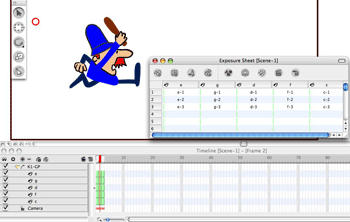
One interesting difference in TBS is that you can designate a “positioning” type for an element that will establish it as a “foreground” or “background” element or just a “normal” element. (Elements are “normal” by default.) Foreground elements are automatically seen in front of other elements and background elements are automatically behind other elements, although there can still be hierarchical layering in the foreground “group” of elements and in the background “group” of elements. Again this hierarchy is based on each group member element’s relative position with respect to other member elements of the same “positioning” type in the timeline and the exposure sheet. So some foreground elements can be positioned to display in front of other foreground elements and the same for background elements overlapping other background elements. Normal elements fall in between foreground elements and background elements for viewing.
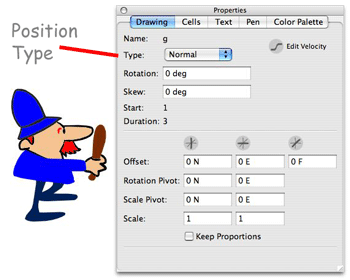 (The use of virtual 3D space is also important to understand, but we will get to that later.)
(The use of virtual 3D space is also important to understand, but we will get to that later.) 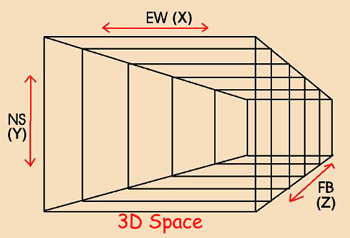
The Exposure Sheet and the Timeline
The exposure sheet in TBS evolved from the exposure sheet used in photographed animation which is also often referred to as a “dope” sheet. (To “dope” something out is a slang expression for communicating and organizing information) There are many similarities between the TBS exposure sheet and it ancestor. Traditionally the exposure sheet moved from step to step throughout the animation production workflow as an organizational, instructional and coordination and control document. It started its life with the director and worked its way through the process to the camera person and the post production editor etc. So the traditional exposure sheet was really the heart of the animation workflow in terms of facilitating collaborative exchanges and directions. I won’t elaborate on all the traditional uses of the exposure sheet (X-sheet) but I will discuss some of them here. Why? Because the timeline that evolved in 2d animation software like TBS was created to handle some of the prior aspects of the exposure sheet. Many people wonder why does TBS have both an exposure sheet and a timeline and before you finish reading this article you will know the answer.
Here is a partial list of functions that were carried out through the traditional x-sheet:
Establish the flow and timing of the entire cartoon
Sound track breakdown by frame
Direct the creation of the actual animation
Order of cell layers from top to bottom by frame
Cell usage and exposure by layer by frame
Thumb nail sketches, notes, and ideas for actions by frame
Camera field size and movement instruction by frame
Transition effects by frame
Pantograph instructions and registration peg bar movements by frame
Now let’s take each of the functions on the list and see how this important function is implemented in TBS either through the exposure sheet or the timeline.
Establish the flow and timing of the entire cartoon
In traditional cartoon making after the story has been conceived, dialog written and storyboards and layouts have been made, the cartoon’s director would break the production work into scenes or parts of scenes and folders would be prepared to organize the assets to travel through the workflow. The director would make conceptual pose drawings and key drawing and also would make notes and establish the scene timing on exposure sheets for each folder. Thus the X-sheets became a major part of the “blueprints” for constructing the cartoon.
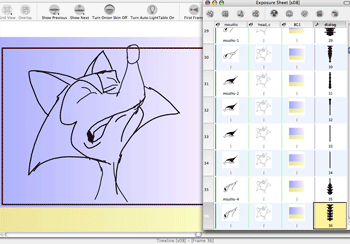
Sound track breakdown by frame
After the sound track, particularly the dialog had been recorded and before any animation began, the scene folders containing the X-sheets would move to track reading where very skilled individuals would breakdown the sound elements and add this information on to the X-sheets to identify how the sound track would map to the action frame by frame. Often there would be additional directorial notes added after track reading to emphasize important points that the director wanted to be included in the animation related to acting or synchronization.
Order of cell layers from top to bottom by frame
Layers were even more critical in photographed animation because their total number had to be restricted usually to 5 and controlled and accounted for due to optical considerations. Even the thinnest cells although transparent still diffused and altered light and the same shade of a color appears differently depending on how many layers are stacked. So a shade of red on the top layer looks different from that identical shade of red on the second or third or forth layer of the stack. Paint actually had to be mixed to compensate for the layer on which the shade of the color would be used. Fortunately this restriction on total layers and optical diffusion of colors is not an issue in computer rendered animation. So the ordering of layers is just a matter of picture composition today. The exposure sheet in TBS is the starting point for creating and ordering elements. Most composition issues arise in camera view so final layer ordering is usually addressed more in the timeline rather than the exposure sheet, but the initial layering is usually set up in the exposure sheet to accommodate drawing issues. In either case this information and the ability to move layers around is a required and synchronized function in both.
Cell usage and exposure by layer by frame
Cells are uniquely named and identified in the exposure sheet. The value of naming cells so they can be uniquely identified is very important particularly to the human aspects of the TBS user interface. It allows you, the animator, to quickly find and swap or reuse cells. Software that only has a timeline is of no value when it comes to quickly finding and identifying cells. If you ever tried to build a cycle and or reuse previously created cells whether currently in use or not on the timeline it is slow, tedious and painful. But by using uniquely named cells and their thunbnails working in the x-sheet makes this a breeze. TBS has several other aids for cell handling and they are really sweet and they all stem from the unique naming of every cell. We will explore these in future articles. But needless to say it is much easier to work on specific character animation action timing using the exposure sheet VS the time line. The exposure sheet is more oriented to character animation while the timeline is more oriented to composite animation and editing. The big exception here is that puppet manipulation is more timeline oriented because like complex special effects and camera moves puppet animation is based on keyframing parameters. Totally a creation of the computer world so not really an evolution from photographed animation.
Thumb nail sketches, notes, and ideas for actions by frame
Again this is an exposure sheet function; it is easy to tie notes to elements, and to cells within elements down to the frame instance of the usage of a unique cell. Animators typically work in multiple sessions on creating an animation so making notes to remind yourself or someone who is collaborating on the animation with you is really great.
Camera field size and movement instruction by frame, Transition effects by frame, Pantograph instructions and registration peg bar movements by frame
Traditionally the photographing of the animation was a really tedious and labor intensive part of the process. The camera person literally had to do almost everything by hand frame by frame. And every single instruction for how each frame was to be composed and photographed down to the minutest detail had to be recorded and communicated step by step through the workflow. So that by the time the scene was to be filmed there was no room for questions or errors. In computer rendered animation the “camera person” is the computer itself, the render engine. So all those hand written instruction for how to set up and shoot each and every frame which were traditionally detailed on the x-sheet still have to be recorded and communicated to the “camera person” the computer. But you can’t easily type instructions to direct a computer unless you are a computer programming expert so an instruction recording and communicating interface had to evolve from the traditional x-sheet and that frame by frame interface did evolve as the timeline. In future articles we will explore how all this information is recorded and communicated through dynamic elements like pegs. And if you have never seen a pantograph before it is what computer animation refers to as a motion guide.
That’s plenty for this time, more to come later. A Good Place To Start - Part 1
A recent posting on the Toon Boom Studio forums requested tutorial help for a 9 year old interested in getting started in animation. I thought back to when I was a young person and started animating and I remembered making "flip books" full of stick figures doing all sorts of actions. Today with products like Toon Boom Studio and Toon Boom Studio Express learning to animate is really fun and easy.
I decided that this first tutorial should be a good place to start in that learning process. So I'm going to take you through the steps in creating a "stick figure" throwing a ball. I'm going to keep it as simple as possible and break it into two parts just for ease in publication. I certainly hope that you will find it informative even if you are older than 9 years old.
The first step in doing our "stick figure" animation is to open TBS and find the drawing view panel where we will draw our action.
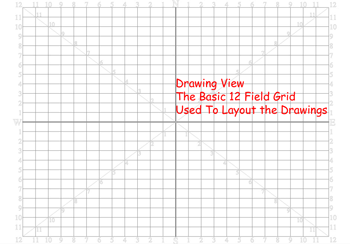
You will also want to open up your Exposure Sheet panel which has a single drawing element by default. We will start by renaming that drawing element.
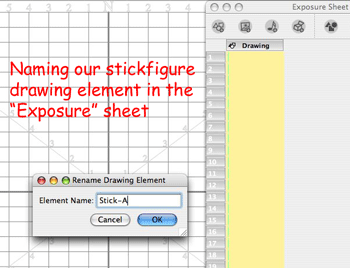
Our first sheet of "digital" paper will be cell 1 at frame 1 under the Stick-A drawing element.
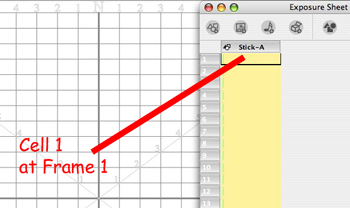
Now that we have a place to start drawing our action, we will need a drawing tool like the pencil or the brush. I normally use the brush for rough animation. We need to open the Properties panel and choose a "pen" for our drawing tool. I have set up and chosen a variable pen 3 minimum and 16 maximum and smoothing set to level 4. (strictly a personal preference) You can't take advantage of pressure sensitivity unless you are using a drawing tablet like a Wacom tablet.
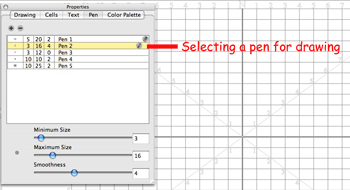
We also need to choose a color for our "stick figure" drawing, so I chose "blue". (again just a personal preference for rough sketches)
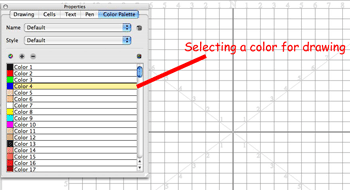
Now that we have chosen a pen and a color, we can start drawing. So I have drawn the first pose of our "stick figure" starting to throw a ball.
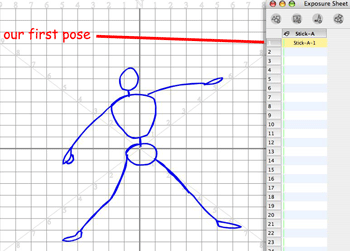
Be sure to save your project work often to avoid the possibility of losing it to the mysterious world of computer goblins. I saved my project to a file called "Stick", which is very original and took lots of thought. Not really. Next we want to advance to the second frame in our Exposure Sheet and extend the exposure of our first cell to include frame 2. We will do this for each drawing we make in this first pass. This is called animating on 2's where each drawing is held for 2 frames. As a side note I have the animation project set up for 24 frames per second as the frame rate. Refer to this weblog article to learn more about animation timing and frame rates.
Now we want to move to frame 3 to draw our second "key" drawing in this throwing action. I have turned on onion skinning so that I can see the previous drawing and use that as a guide for this next "key" drawing. Onion skinning is like using a light box as a drawing board so you can see the drawing underneath your current drawing. If you have never seen or used a light box, then hold two sheets of drawing paper up to a lamp and you will get the idea of how us old timers use light boxes.
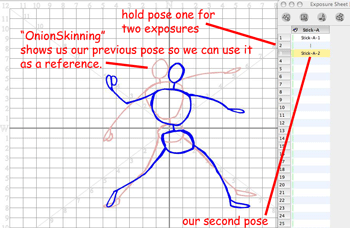
After completing pose two, we extend its exposure an additional frame and move on to frame 5 to draw our third "key" pose. For the most part this is called working "straight ahead" but in Part 2 of the tutorial we will remove the second exposures and add in between drawings to improve the smoothness of our throwing motion. So we will end up animating on 1's instead of 2's, but that is for the next part of the tutorial.
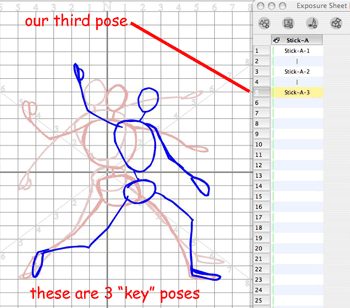
By now you should be seeing a pattern in our work flow. We draw a pose then extend its exposure for a second frame then move to the next frame and using the onion skinning we reference the previous drawing to make the next pose. One interesting thing to note about most non-mechanical motions is that things travel in arcs. So as you look at the various poses in sequence try to see if you can find the many arcs I'm using. Here's a tip. Pick almost any body part and follow that specific part from pose to pose. It will be following an arc path.
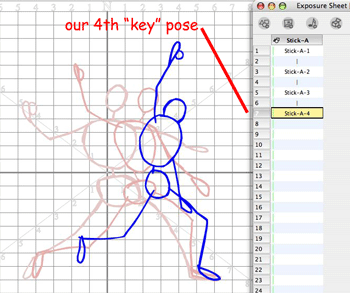
We are making good progress as this next drawing is our 5th "key" pose. You don't need to be a great artist to animate. Sure the more you draw the better your skills will evolve, but stick figures are fun and easy to animate and are the basis of animating almost any cartoon character. You just need to add some flesh and muscles to those "sticks".
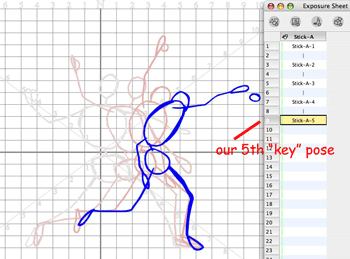
We are almost through doing our "key" pose drawings for this throwing action. Here is "key" pose number 6.
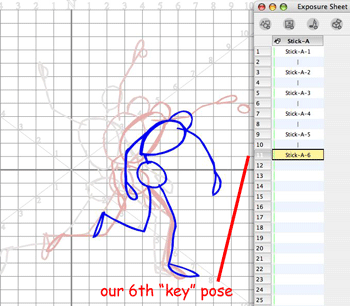
And finally here is the 7th and final "key" pose. If you want you can stop right here and have a pretty nice first animated throwing action.
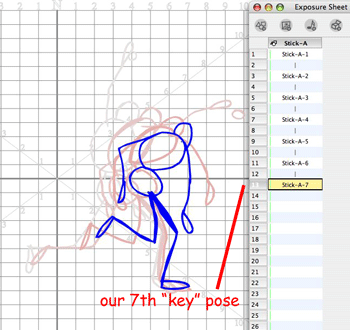
In Part 2 we will go back and add in between drawings to give this action a more fluid look.
I decided that this first tutorial should be a good place to start in that learning process. So I'm going to take you through the steps in creating a "stick figure" throwing a ball. I'm going to keep it as simple as possible and break it into two parts just for ease in publication. I certainly hope that you will find it informative even if you are older than 9 years old.
The first step in doing our "stick figure" animation is to open TBS and find the drawing view panel where we will draw our action.
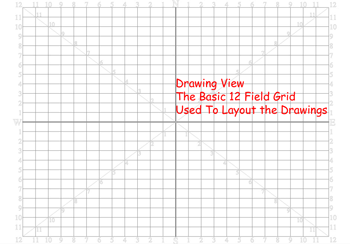
You will also want to open up your Exposure Sheet panel which has a single drawing element by default. We will start by renaming that drawing element.
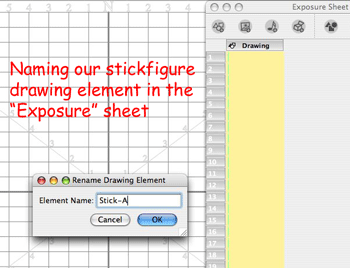
Our first sheet of "digital" paper will be cell 1 at frame 1 under the Stick-A drawing element.
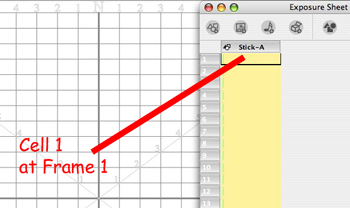
Now that we have a place to start drawing our action, we will need a drawing tool like the pencil or the brush. I normally use the brush for rough animation. We need to open the Properties panel and choose a "pen" for our drawing tool. I have set up and chosen a variable pen 3 minimum and 16 maximum and smoothing set to level 4. (strictly a personal preference) You can't take advantage of pressure sensitivity unless you are using a drawing tablet like a Wacom tablet.
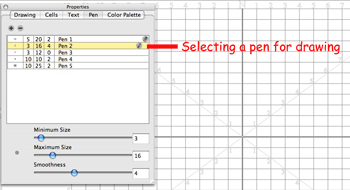
We also need to choose a color for our "stick figure" drawing, so I chose "blue". (again just a personal preference for rough sketches)
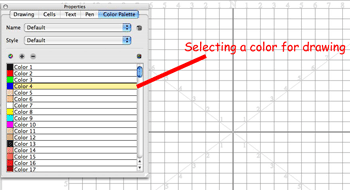
Now that we have chosen a pen and a color, we can start drawing. So I have drawn the first pose of our "stick figure" starting to throw a ball.
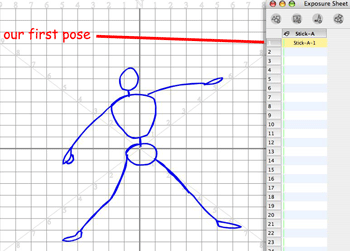
Be sure to save your project work often to avoid the possibility of losing it to the mysterious world of computer goblins. I saved my project to a file called "Stick", which is very original and took lots of thought. Not really. Next we want to advance to the second frame in our Exposure Sheet and extend the exposure of our first cell to include frame 2. We will do this for each drawing we make in this first pass. This is called animating on 2's where each drawing is held for 2 frames. As a side note I have the animation project set up for 24 frames per second as the frame rate. Refer to this weblog article to learn more about animation timing and frame rates.
Now we want to move to frame 3 to draw our second "key" drawing in this throwing action. I have turned on onion skinning so that I can see the previous drawing and use that as a guide for this next "key" drawing. Onion skinning is like using a light box as a drawing board so you can see the drawing underneath your current drawing. If you have never seen or used a light box, then hold two sheets of drawing paper up to a lamp and you will get the idea of how us old timers use light boxes.
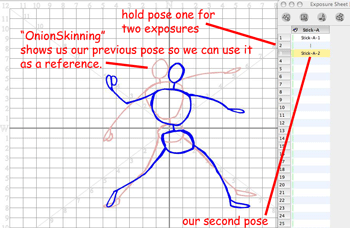
After completing pose two, we extend its exposure an additional frame and move on to frame 5 to draw our third "key" pose. For the most part this is called working "straight ahead" but in Part 2 of the tutorial we will remove the second exposures and add in between drawings to improve the smoothness of our throwing motion. So we will end up animating on 1's instead of 2's, but that is for the next part of the tutorial.
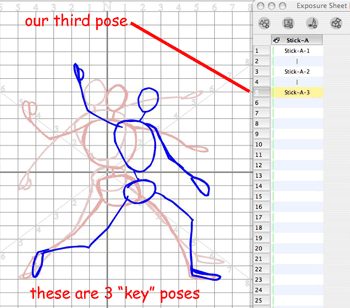
By now you should be seeing a pattern in our work flow. We draw a pose then extend its exposure for a second frame then move to the next frame and using the onion skinning we reference the previous drawing to make the next pose. One interesting thing to note about most non-mechanical motions is that things travel in arcs. So as you look at the various poses in sequence try to see if you can find the many arcs I'm using. Here's a tip. Pick almost any body part and follow that specific part from pose to pose. It will be following an arc path.
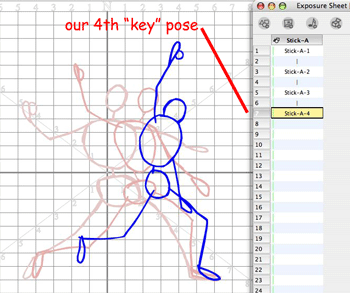
We are making good progress as this next drawing is our 5th "key" pose. You don't need to be a great artist to animate. Sure the more you draw the better your skills will evolve, but stick figures are fun and easy to animate and are the basis of animating almost any cartoon character. You just need to add some flesh and muscles to those "sticks".
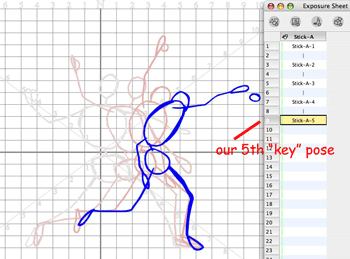
We are almost through doing our "key" pose drawings for this throwing action. Here is "key" pose number 6.
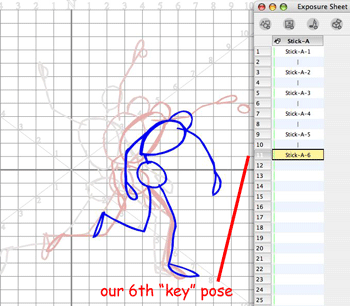
And finally here is the 7th and final "key" pose. If you want you can stop right here and have a pretty nice first animated throwing action.
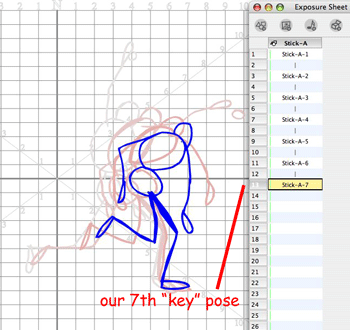
In Part 2 we will go back and add in between drawings to give this action a more fluid look.
Labels: Tutorial
Jumping Into Animation - Part 1
In our last tutorial we animated a stick figure throwing a ball. It introduced us to using TBS for making a simple animation and we learned to use "onion skinning" and to make "in between" drawings. If you missed it then please check out "A Good Place To Start - Part 1".We are going to do a slightly more involved animation this time. We will be doing a "jumping" action. It basically has three sections. We start out with an "antic" (an anticipation) followed by the jump itself and we "settle" out at the end. For simplicity sake I won't be doing any in between drawings so this will be a "rough" exercise but instructive none the less.
We will start a new animation project in TBS and create our first drawing element on the scene one exposure sheet. I am renaming this element "arc" because it will be used as a visual aid in my work. One important tip when animating is that you can and will create many elements (layers) which you will use for "scratch" or "rough" work and then hide them later.
So on cell 1 of frame 1 of "arc" I drew a ground line and an arc in red. (the color choice is not important, in fact I chose a red that is partially transparent) Remember this element is to be used as a guide in roughing out the jump and then it will be hidden and not needed. My jump will span about 25 frames at 24 frames per second, so I extend the exposure of cell 1 of element "arc" out to frame 25. That way the arc is visible while I'm roughing in the action.
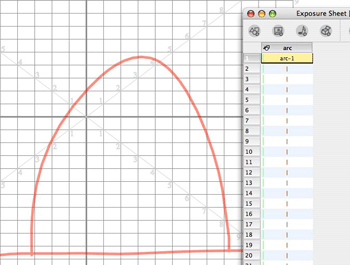
Now I will create a second element in my exposure sheet and rename it "a". I typically name my elements single letters and use element notes to add more descriptive information about the element. It saves space which is always a good thing. I am drawing with the pencil tool and a pen set to a Max of 5 pixels. I have switched to green as my drawing color. Be sure to turn on your Auto-Light table (shortcut L) so that the arc is visible from below. And there is our old friend the stick figure in pose one.
You may notice that element "a" already has a spread out sequence of cells showing. That's because I have a habit of pre-populating a new element with cells before I draw. Certainly not a requirement, but rather a habit. What I do is start at frame 1 and insert a large enough number of cells to handle what I'm planning to draw. Typically I start with 100 cells. This gives me a sequentially numbered set of cells for that element. I like to match cell numbers to frame numbers. The unused numbers are just stored in the scene folder and are always available to use if I want to add in between drawings. I don't like random cell numbers. Animation is a detail oriented and organized art. You will also notice that I have spaced the cells based on my desired timing of poses for the jump. How did I determine that spacing? Click here to learn more about animation timing .
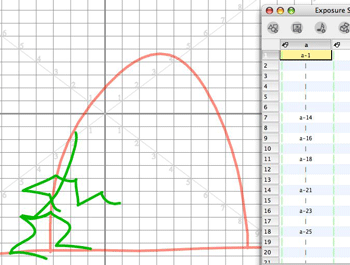
Pose 2 is our "antic" pose for the jump. The main purpose of an "antic" is to create an anticipation of a coming action. It helps to alert the viewer that something is about to happen. Also if you try jumping, you will notice that you squat down or flex downward before you push upward.
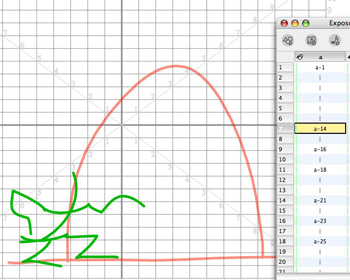
OK, so now in pose 3 our jumper is beginning to unleash some of that energy stored up when he flexed his knees. Notice that we will use the red arc as a visual guide to follow. Remember in our throwing tutorial we talked about the importance of arcs in non-mechanical motions.
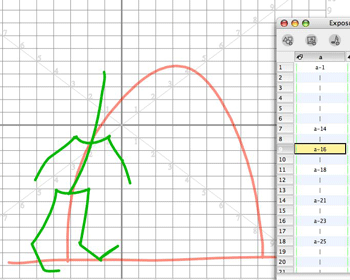
Pose 4 is the top of the jumper's arc. For all you fans of the bouncing ball exercises, you might recognize the squash and stretch aspects and similarity in a character jumping.
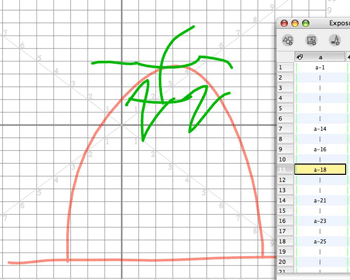
Pose 5 has him starting to come back to the ground.
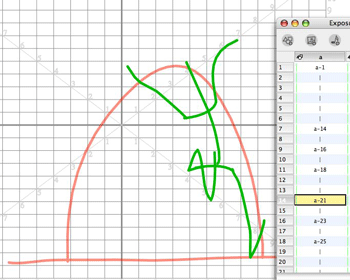
Pose 6 is the squash of his weight impacting the ground.
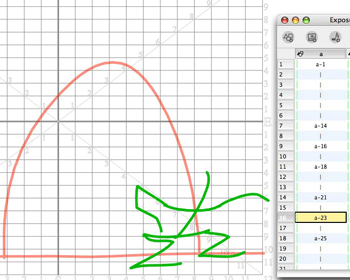
And pose 7 is the "settle" part of the jump as the character relaxes after landing.
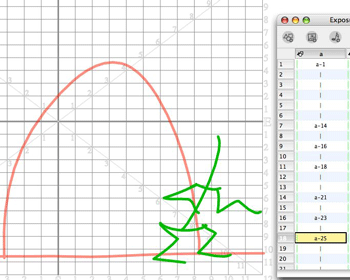
So now we have a rough jumping action. View it here.
Next we will add another element to our Exposure sheet and rename it "b". This element will be for some construction volumes to help us better draw the character solidly. These volumes are like circles or ovals but you want to add contours to them and visualize them as 3D solids.
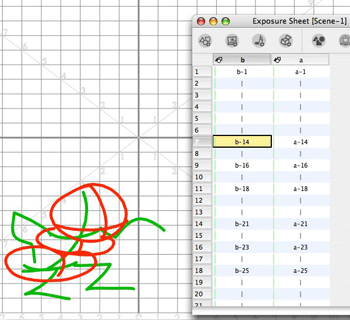
I'm not showing every frame here, just the most significant ones.
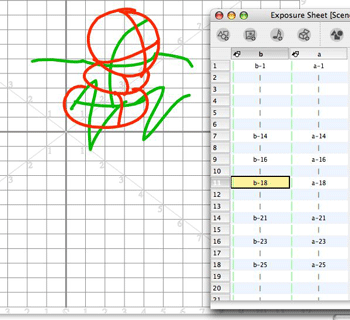
I am drawing in orange just to make things really visible. Both elements "a" and "b" are strictly for construction purposes and in Part 2 we will be drawing the actual character on layer "c" using them as visual guides.
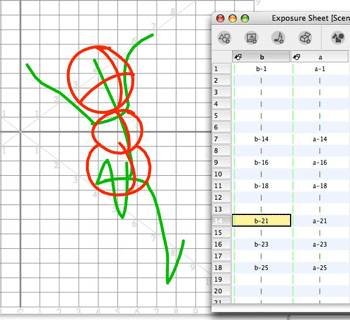
View the jump with the volumes added here.
We will continue in Part 2.
Jump Into Animation - Part 2
I set up a new animation project in Part 1. Then created a drawing element called "arc" and made a visual guide to follow while drawing this jumping action. Then I created another drawing element and roughed in the jump using a simple stick figure. Finally I created another drawing element and drew some solid volumes to act as a foundation for the character. So now I am creating another drawing element named "c" and I can actually start drawing a character using my rough guides.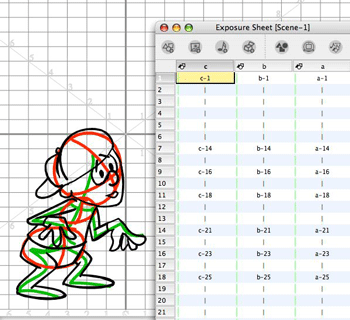
You might notice that my three drawing elements "a", "b", and "c" all have their cells visually identical, again this is not a rule, just a habit of mine. Animation projects are hard enough work, so with experience you will find your own little tricks to make your life easier.
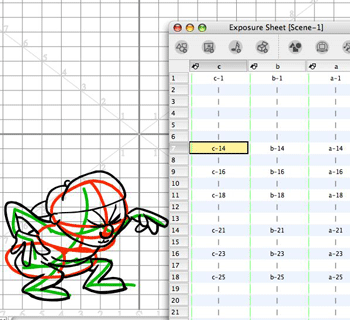
These are not meant to be finished inked drawings and if this were a real cartoon I would probably have done this layer in blue and created a clean up and inking layer called "d". One thing that I often find when working with people doing computer animation directly in digital (not scanned) is that they almost always want to rush to the painting phase while animating. I call it the rush to the finish line. Again, different methods exist and there are no rules set in concrete, but "filling" in paint zones before the animation is totally worked out and satisfactory, just makes your life harder. Seeing a more finished looking character may be gratifying but it is best to wait on the painting.
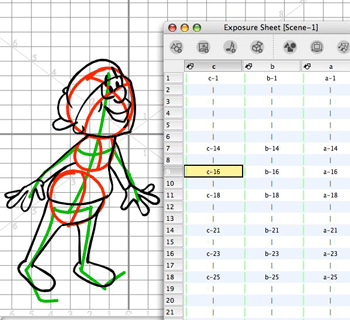
Also as temping as it might be to really want to polish your drawings, you want to work out the action first and then you can polish away on a new layer. In fact, when you are first starting out, it is much more important to do a lot of "rough" animations instead of only doing a few really finished pieces. It is tough to resist the urge to polish and detail your exercises but you will progress faster if you draw more. There will be plenty of time to polish later.
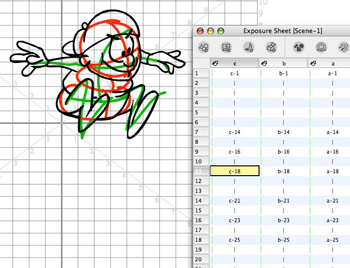
As you get to the stages where your construction elements are no longer needed, don't delete them just un-check them in the X-sheet and in the timeline. You might want to reuse them at some later time during your project and they really don't impact much except taking up some hard drive space. They won't show in or add to the size of your rendered work.
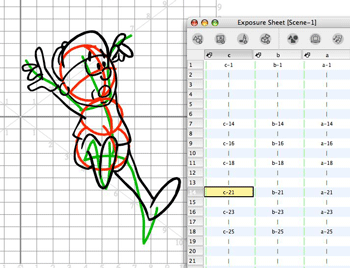
I hope that this tutorial is easy to follow, but if you have questions be sure to ask for clarification.
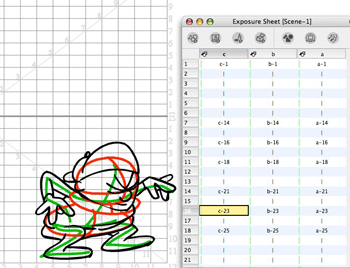
We are almost finished and this is only about a second of screen time and not inbetweened. Now you know why limited animation replaced full animation on TV in the 1960's.
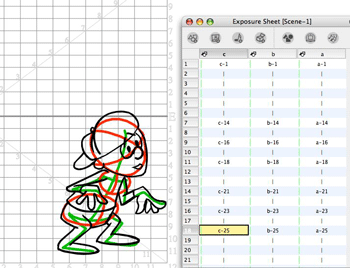
Here is a Camera and Timeline view of our little jumper. You will notice that we aren't spending much time on the camera or the timeline here because this is a character action and we aren't worrying about compositing it into a scene yet. Also because this isn't cutout animation I don't need keyframed parameters at this stage.

You can see the animation of the character added to the construction here.
Toon Boom Fundamentals - The Basics Part 1
This the beginning of a new "Basics" series for Toon Boom Studio. I plan on covering in detail many of the fundamental concepts of working with TBS in this series. In this Part 1 you will learn about some of the differences between "image" elements and "drawing" elements. You will learn how to import images into "image" elements and also how to import images into "drawing" elements. You will learn how to use the "set exposure" command to adjust and tweak the timing of an animation sequence. And you will learn how to cut up and animate your imported images. It is a very detailed tutorial and after you have read through it once or twice you are encouraged to actually do the work yourself because that's the best way to learn. I've included a download of the images I used at the end of this tutorial.While doing some research on another project, I came across this great series of boxing poses. I don't remember the name of the artist who made these images but I knew they would make great imports for a TBS animation tutorial.
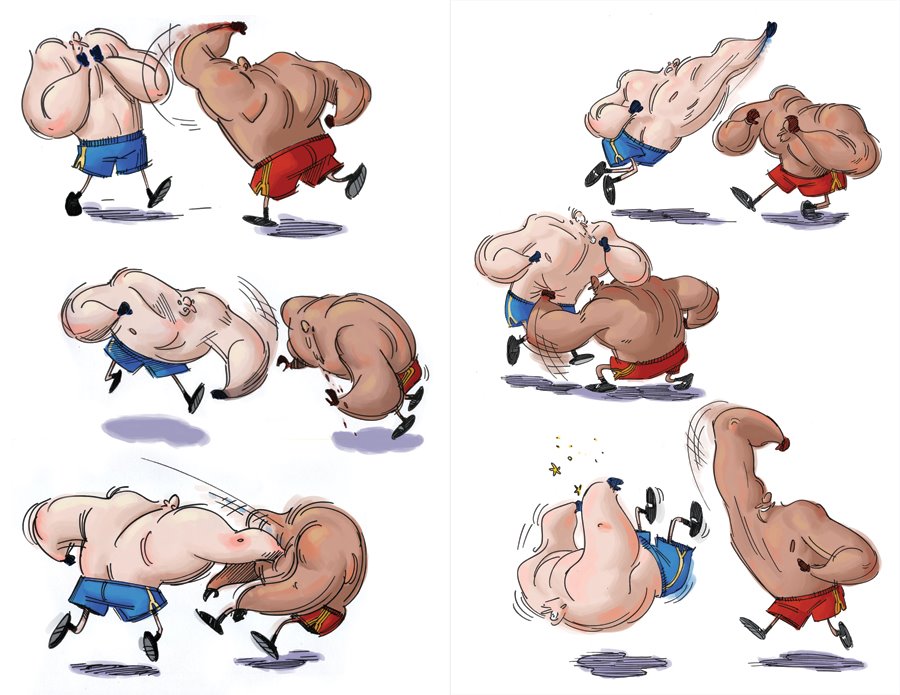
I imported the original image into Photoshop and cut out each pose, placed them on to transparent backgrounds and saved each one as a PNG formatted image file.
In the first slide show we will import those six PNG files into a TBS "image" element and create an animation sequence. Then we will adjust the timing of that sequence to learn more about how to use the timeline in our animating.
If you followed along through the first slide show then you now know how to import image files into a sequence in an "image" element. You know how to slow down the overall animation by adding more frames to the sequence and you know how to use the Set Exposure command to adjust and tweak the timing of your animation sequence.
Next we will learn how to import the same image files into a "drawing" element into what is called a "vector box". Then we will cut up and separate the boxers into different "drawing elements".
I hope you followed everything in that slide show. If so, then you now know how to import the image files into "drawing elements". You have learned to use the import and vectorize with textures command to create "vector box" versions of your images. You learned to use the Reposition All Drawings tool to scale and flip and move all the cells in a "drawing" element at the same time. You also learned how to cut the boxers apart and put them into separate elements so they can be animated independently.
Next we will separate the shadows from the boxers similarly to the way we separated the boxers. Then we will set the rotational pivot points for each element and then we will use keyframing to animate some additional action.
It is a really simple animation sequence and I left you plenty of creative room to experiment on your own after you work through the basic tutorial. I hope that you learned a lot of fundamentals both about animating in general and animating in TBS in specific. Here is the BOXING file to download, unzip and import when you work through the tutorial. As always I'm available for answering questions either directly via e-mail or here on the blog or at the discussions area of the Cartooning in Toon Boom WIKI or over at the Toon Boom Studios forums.
We will cover some new ground next time in Toon Boom Fundamentals - The Basics Part 2. Until then, I want to give a special "Thank You" to all of you who have "Donated" to help support the creation and publishing of these articles and tutorials. And for those of you who find real value here but haven't yet "Donated", please keep us in mind. Your support is very important.
Toon Boom Fundamentals - The Basics Part 2
This is the second in a series on the fundamentals of animation and using Toon Boom Studio. If you have not previously read Toon Boom Fundamentals - The Basics Part 1 you can do that now or after you read this installment. In part 2 you will be introduced to some fundamental concepts of animating and animation production. You will learn about the major work areas in Toon Boom Studio and get a better understanding for why they exist and why they are separated. You will also get some very enlightening insight into the make-up of the animation stand and how analogous Toon Boom is to photographic animation production. I've discussed this previously in other articles but I expect some "light bulbs" of creativity will turn on for many people after you read this latest presentation. We are covering a lot of material in part 2 so be sure to take advantage of the navigation features of the slide shows and flip back and forth as you read and follow the material presented.If you followed the presentation in that first slide show, you should now begin to appreciate the different purposes of Drawing View (your drawing board) and Camera View (your multi-plane animation camera stand). Those concepts will take on even greater significance as you read through this next slide show presentation. Even if you consider yourself a Toon Boom veteran, there should be some "slap your forehead" moments of understanding coming your way.
I hope that by following that slide show you are beginning to understand the direct analogy between how Toon Boom works and how real world photographic animation used to be done before computers replaced the physical art work and animation camera stand. You should now be making the connections between physical cells and "cells" created in Toon Boom. And you should be beginning to understand that key framing is just controlling how a cell is displayed (photographed) and it doesn't alter the cell itself but rather just changes how the cell is positioned and oriented with respect to the "camera". Key framing is just Toon Boom's method of adjusting and setting specific knobs and dials for controlling it's own multi-plane animation stand. When you are key frame animating, you are making cell display adjustments to be used when a specific frame of your "film" is being "photographed". Anyone slapping their forehead yet?
There have been plenty of concepts introduced in the second installment of Toon Boom Fundamentals. You should now have a new level of appreciation for the purpose of Drawing View and the totally different purpose of Camera View. You should also begin to have a whole new point of reference when you are thinking about the use of key framing when you are putting together a movie. We will continue to explore and expand on these and other concepts in the next installment, part 3 .
You might want to go back and re-read some of the prior articles in the Learning Track listing. Armed with the new ideas you just got from this article, they may be even more informative than when you originally read them.
For those interested, the two background prop drawings of the tree and the log were created in SketchBook Pro 2010 . In fact the drawing of Myron was also created in SketchBook Pro. It is a great complementary drawing program for cartoon making in Toon Boom Studio. I hope you enjoyed this article and learned some new things too.
TRADUZIDA PAR AO PORTUGUE SNO GOOGLE CROME
segunda-feira, 12 de Março de 2012
de backup pos. introducion ToonBoom estúdio
Domingo, 15 de abril, 2007
É elementar - Parte 1
Toda a animação é criado por renderizar uma série de imagens numa sequência e exibindo as imagens a uma velocidade suficiente de velocidade, de modo a gerar os fenómenos chamados "persistência da visão». Um dos objetivos de um animador de desenho animado é opticamente misturar imagens seqüenciais em conjunto para criar o efeito visual de movimento contínuo.
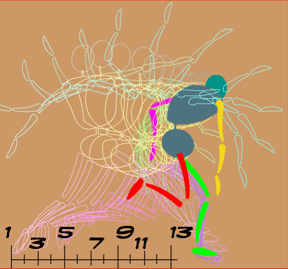
Fotos são compostos de vários elementos de imagem
As imagens individuais em si podem consistir de um único elemento de visualização ou uma combinação de vários elementos visuais. Na maioria das animações, as imagens da sequência, também referidos como os quadros na sequência, são construídos na forma de composições de vários elementos de imagem em camadas. Tradicionalmente, estes elementos de imagem são dispostos em uma pilha de camadas sobrepostas deitado sob uma câmara fotográfica.
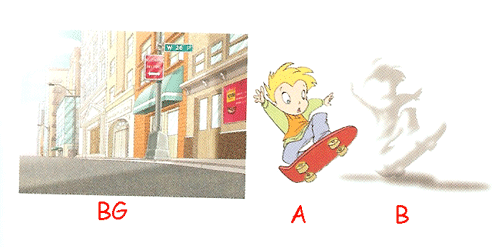

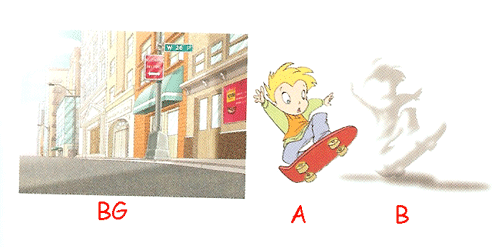

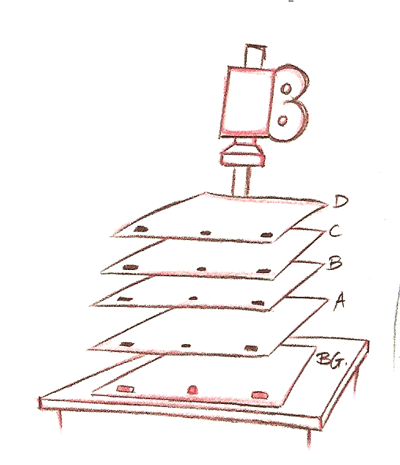
Cada elemento de imagem tradicionalmente foi criado individualmente sobre uma folha transparente de plástico transparente chamada de célula . A ordem de empilhamento das células cria o efeito visual de profundidade, permitindo que alguns elementos de imagem para sobrepor elementos de imagem, produzindo perspectiva em uma imagem 2D. A fim de posicionar de célula relativa aos outros elementos de imagem composta que cada elemento de imagem, existe a necessidade de alguma forma de elemento de registo. E assim cada célula foi perfurado com vários buracos que poderiam ser alinhados em uma barra de peg registro.
É totalmente lógico, portanto, que as aplicações de software 2D como Flash ou Toon Boom Studio utiliza o conceito de "camadas" para compor quadros. Camadas são apenas uma maneira de descrever um empilhamento ou sobreposição de ordem. Em Toon camadas de Barra são chamadoselementos . (Mais sobre os diferentes tipos de tipos de elementos mais tarde)
Indo do mundo físico para o mundo virtual
Então, como nós fazemos a transição do mundo físico de mão puxado e fotografado animação para o mundo Estúdio Toon Boom virtual de animação por computador prestados, temos de levar adiante versões virtuais de muitas das mesmas ferramentas que foram utilizadas para produzir animações fotográficas. Em Toon Boom Studio, os nossos elementos de imagem ou células se tornam nossos elementos de desenho ou elementos de imagem, etc como representado pelas colunas na TBS folha exposição . Pela maneira, a folha de exposição TBS em si é uma evolução virtual de um documento de imagem semelhante organizacional usado na animação tradicional. Cada elemento (camada) na folha de exposição representa um nível específico na ordem de empilhamento composto de cada quadro. E os elementos de imagem individuais, que estão contidas em cada elemento individual de exposição folha são, de facto chamado células . Assim, a leitura através horizontalmente na folha de exposição, pode-se ver a pilha de células que compõem um único quadro, e as suas posições relativas correspondem à sua sobreposição a partir do topo para o fundo da pilha composta de células. A parte superior da pilha é para o leitor está mais à esquerda e à parte inferior da pilha é para o leitor está mais à direita na folha de exposição TBS.
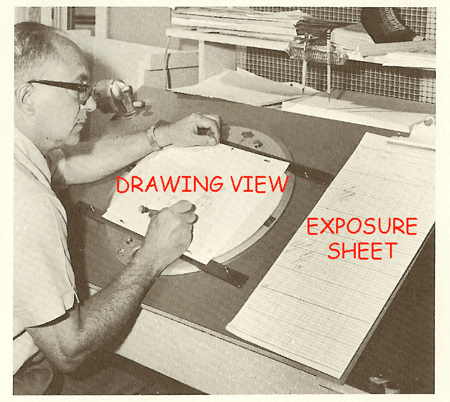
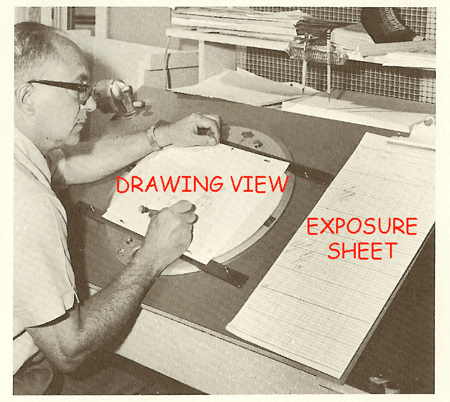
Planejamento layouts com guias de campo
Com a folha de exposição TBS, podemos descrever quais células pertencem a quais elementos e nós podemos mostrar como esses elementos serão ordenados na pilha de composto para cada quadro. E sobre o posicionamento relativo dos elementos em um quadro? Uma forma que evoluiu do tradicional produção de animação mão puxado para determinar o posicionamento relativo dos elementos de imagem em um frame é um dispositivo de chamar um guia de campo ou grade campo.
Tradicionalmente, esta guia de campo é uma folha transparente impressa com uma série de rectângulos concêntricos exibidos em incrementos de uma polegada de largura, em conformidade com a relação de aspecto padrão 4:3. Também indicado nesta grelha são os quatro pontos de referência plano horizontal direcional; norte-sul, leste e oeste. A função de guia de campo é o de proporcionar um sistema de coordenadas padrão, de modo a especificar a área que a câmara irá ser configurada para processar. Também é uma ajuda vital para o animador em colocar uma cena, trabalhando a composição final de tiros e em especificar quaisquer movimentos de câmera. Em TBS o uso de um guia de campo simulado significa que se você tem a sua mão puxado arte digitalizada para o computador que você sempre será capaz de alinhar o seu trabalho artístico em Vista de desenhoexatamente da mesma forma como você o projetou em sua prancheta. Essencialmente em animação, a área visível sob a câmera pode ser expresso em termos de campos de visão com base na distância óptico da câmera para o trabalho de arte. Quanto mais próximo da câmara é posicionada para o trabalho de arte quanto menor o seu campo de visão. É claro que no mundo virtual da TBS, não temos nenhuma maneira real para criar distância óptica, para que possamos simular por dimensionar o tamanho do nosso trabalho de arte. O mais perto da câmera maior que intensificar nosso trabalho de arte e mais distante da câmera menor que reduza a nossa obra de arte. Escala é, portanto, usado para criar a ilusão de distância óptica.
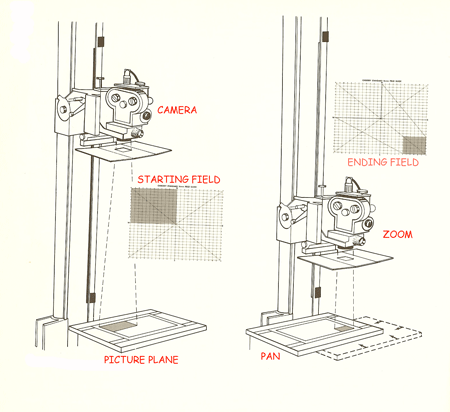
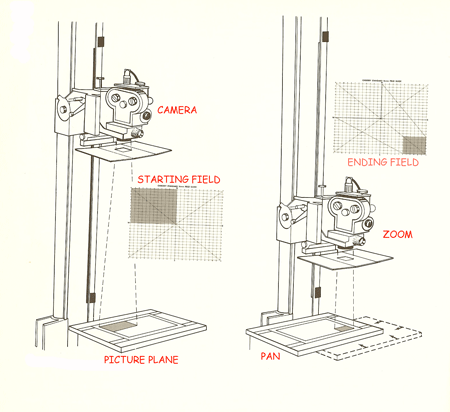
Isso é tudo para esta parcela, o tempo mais próximo É elementar - Parte 2
Marcadores: definição de célula , Ver Desenho , Definição Elementos , Folha de exposição , Guia de Campo , Fundamentos ,Definição Camadas
É elementar - Parte 2
Sugere-se que você leia Parte 1 antes de prosseguir, se você não leu anteriormente.
Esta é uma continuação de uma série que visa explorar alguns dos conceitos fundamentais por trás de como Toon Boom Studio é organizado. Da minha experiência ajudando muitas pessoas a usar TBS, eu aprendi que a compreensão da metáfora por trás do meio ambiente e como metáfora que evoluiu de mão 2D tradicional desenhado e fotografado animação realmente ajuda no processo de aprendizagem.
Esta é uma continuação de uma série que visa explorar alguns dos conceitos fundamentais por trás de como Toon Boom Studio é organizado. Da minha experiência ajudando muitas pessoas a usar TBS, eu aprendi que a compreensão da metáfora por trás do meio ambiente e como metáfora que evoluiu de mão 2D tradicional desenhado e fotografado animação realmente ajuda no processo de aprendizagem.
O ambiente de desenvolvimento básico de Toon Boom é estruturada em torno de uma hierarquia de arquivos de computador agrupados em um "projeto de animação ". Mesmo metáfora que é evoluído de animação tradicional. Na confecção de desenhos animados tradicionalmente, há muitos documentos e bens arte que têm de ser muito bem organizada e capaz de viajar através do fluxo de produção em pastas de cena etc Então, a evolução de organizar e TBS contendo nosso caricatura fazer materiais é a animação TBS projeto. Cada célula é um arquivo e os arquivos são armazenados em pastas por tipo de elemento e separados em pastas de cena
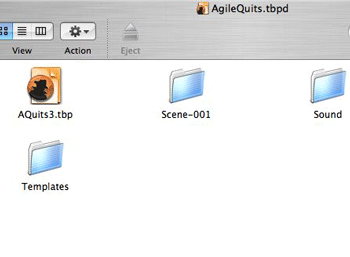
Dentro de uma pasta de projeto de animação TBS
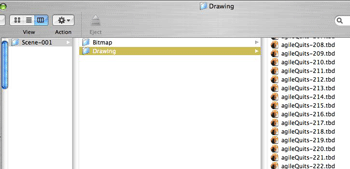
Dentro de uma pasta de cena
TBS projetos de animação têm cronogramas e planilhas de exposição, uma de cada ligado a cada cena. Animação 2D tradicional fotografada só usa folhas de exposição.Cronograma de cada cena e folha de exposição em TBS estão totalmente integrados e trabalhar juntos. Uma folha de exposição TBS, como um tradicional, tem linhas e colunas. As linhas são de representação de quadros também referidos como exposições. (Isto é tradicional animação terminologia relativa a um quadro de película, que também é uma exposição fotográfica.) As colunas são de representação de elementos que são o equivalente de TBS camadas empilhadas sob uma câmara de animação fotográfica num suporte tribuna.(Revisão Parte 1 ) O cronograma TBS tem linhas e colunas. As linhas são de representação de elementos (camadas) e as colunas são de representação de quadros (exposições de cinema). As linhas da linha de tempo são muitas vezes referidos como " faixas ".
Timeline camadas em TBS é de cima para baixo, conforme listado na vertical. Assim, os elementos na parte superior da linha do tempo estão mais perto do espectador e os elementos na parte inferior da linha do tempo estão mais longe do espectador. Camadas na folha de exposição é a partir do leitor de esquerda para a direita. (Esta é uma mudança de versões anteriores do TBS que foram ordenados da direita para a esquerda). Assim, os elementos em folha de exposição que se encontram no lado esquerdo do leitor estão mais perto da câmara, em seguida, as colunas (elementos) para a direita.
Timeline camadas em TBS é de cima para baixo, conforme listado na vertical. Assim, os elementos na parte superior da linha do tempo estão mais perto do espectador e os elementos na parte inferior da linha do tempo estão mais longe do espectador. Camadas na folha de exposição é a partir do leitor de esquerda para a direita. (Esta é uma mudança de versões anteriores do TBS que foram ordenados da direita para a esquerda). Assim, os elementos em folha de exposição que se encontram no lado esquerdo do leitor estão mais perto da câmara, em seguida, as colunas (elementos) para a direita.
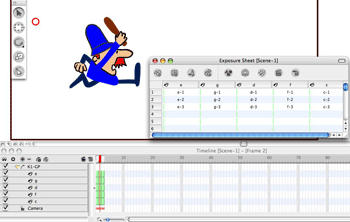
Uma diferença interessante em TBS é que você pode designar um "posicionamento" do tipo para um elemento que irá estabelecê-lo como um "plano" ou "de fundo" elemento ou apenas um elemento "normal". (Elementos são "normais" por padrão). Elementos de primeiro plano são automaticamente visto na frente de outros elementos e elementos de fundo são automaticamente atrás de outros elementos, embora ainda pode haver sobreposição hierárquica em primeiro plano "grupo" de elementos e, no fundo grupo " "de elementos. Mais uma vez essa hierarquia é baseada na posição relativa de cada elemento membro do grupo no que diz respeito a elementos de outros membros do tipo "posicionamento" mesmo na linha do tempo e da folha de exposição. Assim, alguns elementos de primeiro plano pode ser posicionado para exibir na frente de outros elementos de primeiro plano eo mesmo para os elementos de fundo sobrepostos elementos de fundo outros. Elementos normais ficam entre elementos de primeiro plano e elementos de fundo para visualização.
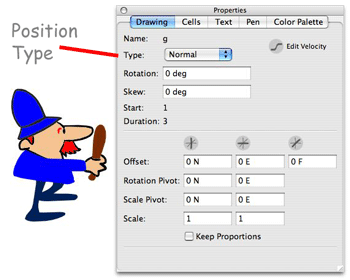 (O uso do espaço virtual em 3D também é importante para entender, mas vamos chegar a isso mais tarde.)
(O uso do espaço virtual em 3D também é importante para entender, mas vamos chegar a isso mais tarde.) 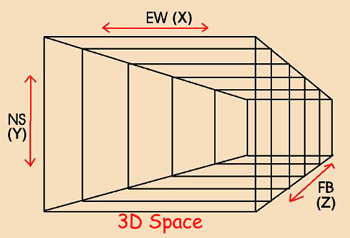
A Folha de exposição e linha do tempo
A folha de exposição em TBS evoluiu a partir da folha de exposição utilizado na animação fotografados qual é também muitas vezes referido como um "dope" folha. (Para "dope" algo é uma gíria para se comunicar e organizar informações) Há muitas semelhanças entre a folha de exposição TBS e ancestral. Tradicionalmente, a folha de exposição passou de passo a passo todo o fluxo de trabalho de produção de animação como um documento organizacional, de instrução e de coordenação e controle. Ele começou sua vida com o diretor e trabalhou seu caminho através do processo para a pessoa câmara eo pós etc editor de produção Portanto, a folha de exposição tradicional era realmente o coração do fluxo de trabalho de animação em termos de facilitar o intercâmbio de colaboração e direções. Não vou elaborar sobre todos os usos tradicionais da folha de exposição (X-sheet), mas vou discutir alguns deles aqui. Por quê? Porque a linha do tempo que evoluiu em software de animação 2D como TBS foi criado para lidar com alguns dos aspectos anteriores da folha de exposição. Muitas pessoas perguntam por que TBS tem tanto a folha uma exposição e uma linha do tempo e antes que você terminar de ler este artigo você vai saber a resposta.
Aqui está uma lista parcial das funções que foram realizadas através do tradicional x folhas:
Estabelecer o fluxo eo tempo da inteira dos desenhos animados
Som quebra pista a quadro
Dirigir a criação da animação real
Ordem de camadas de células a partir de cima para baixo pela armação
Uso de celular e exposição por camada por quadro
Polegar esboços de unhas, notas e ideias para ações de quadro
Tamanho da câmera de campo e instrução movimento quadro a quadro
Efeitos de transição de quadros
Instruções pantógrafo e movimentos de barras de registro peg a quadro
Agora vamos dar cada uma das funções na lista e ver como esta importante função é implementada em TBS, quer através da folha de exposição ou a linha do tempo.
Estabelecer o fluxo eo tempo da inteira dos desenhos animados
No desenho animado tradicional fazendo depois que a história foi concebida, de diálogo escrito e storyboards e layouts foram feitas, o diretor do desenho animado iria quebrar o trabalho de produção em cenas ou partes de cenas e pastas estariam preparados para organizar os ativos de viajar através do fluxo de trabalho. O diretor faria conceitual representar desenhos e desenho chave e que também fazer anotações e estabelecer o momento cena em folhas de exposição para cada pasta. Assim, os X-folhas tornou-se uma grande parte dos "projetos" para a construção do desenho animado.
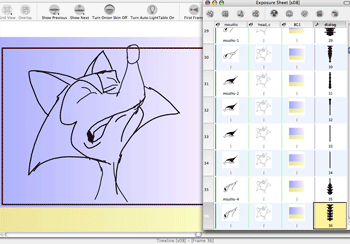
Som quebra pista a quadro
Após a trilha sonora, em especial o diálogo tinha sido gravado e antes de qualquer animação começou, as pastas contendo cena os X-folhas mudaria para acompanhar a leitura onde os indivíduos muito qualificados seria quebra os elementos de som e adicionar essa informação para os X-folhas para identificar como a trilha sonora seria mapear o quadro de acção a quadro. Muitas vezes, não haveria notas adicionais de direção adicionados após a faixa de leitura para enfatizar pontos importantes que o diretor queria ser incluído na animação relacionada à atuação ou sincronização.
Ordem de camadas de células a partir de cima para baixo pela armação
Camadas foram ainda mais crítica em animação fotografado porque o seu número total ser restringido geralmente a 5 e controlados e contabilizados devido a considerações ópticos. Até mesmo os mais finos, embora células luz ainda difusa e transparente e alterado o mesmo tom de cor aparece de forma diferente, dependendo de quantas camadas são empilhadas. Assim, um tom de vermelho sobre a camada superior tem uma aparência diferente daquela tonalidade idêntica de vermelho sobre a camada de segunda ou terceira ou quarta da pilha. Pintura, na verdade, para ser misturado para compensar a camada em que a tonalidade da cor deve ser usado. Felizmente esta restrição em camadas totais e de difusão óptica de cores não é um problema em animação por computador prestados. Assim, a ordem das camadas é apenas uma questão de composição da imagem de hoje. A folha de exposição em TBS é o ponto de partida para a criação e encomenda de elementos. A maioria dos problemas de composição surgem na visão da câmera para camada de ordenação final é normalmente abordada mais na linha do tempo, em vez de a folha de exposição, mas a estratificação inicial geralmente é criado na folha de exposição para acomodar questões de desenho. Em ambos os casos esta informação e a capacidade de se mover em torno de camadas é uma função necessária e sincronizados em ambos.
Uso de celular e exposição por camada por quadro
As células são exclusivamente nomeados e identificados na ficha de exposição. O valor de nomear células para que possam ser identificados de forma exclusiva é muito importante principalmente para os aspectos humanos da interface do usuário TBS. Ele permite que você, o animador, para encontrar rapidamente e trocar ou reutilizar células. Software que só tem uma linha do tempo é de nenhum valor quando se trata de rapidamente encontrar e identificar células. Se você já tentou construir um ciclo e ou reutilizar as células criadas anteriormente se atualmente em uso ou não na linha do tempo é lento, tedioso e doloroso. Mas, usando células com nomes exclusivos e seus thunbnails trabalham no x folhas torna esta uma brisa.TBS tem várias outras ajudas para a manipulação de células e são muito doce e derivam todos da nomenclatura única de cada célula. Vamos explorar isso em artigos futuros. Mas é preciso dizer que é muito mais fácil para trabalhar em determinado momento ação do personagem de animação usando a folha de exposição VS a linha do tempo. A folha de exposição é mais orientada para a animação de personagens, enquanto a linha do tempo é mais orientado para a animação composta e edição. A grande exceção aqui é que a manipulação de marionetes é mais orientada cronograma porque como complexos efeitos especiais e movimentos de câmera de animação de marionetes é baseada em keyframing parâmetros. Totalmente uma criação do mundo de computador não realmente uma evolução da animação fotografado.
Polegar esboços de unhas, notas e ideias para ações de quadro
Novamente, isto é uma função de folha de exposição, que é fácil de ligar a elementos de notas, e para dentro de células de elementos para baixo para o quadro do exemplo da utilização de uma célula única. Animadores normalmente trabalham em várias sessões sobre a criação de uma animação para fazer anotações para lembrar você mesmo ou alguém que está a colaborar na animação com você é realmente grande.
Tamanho da câmera de campo e instrução movimento por efeitos de quadro, por instruções de transição de quadros, pantógrafo e movimentos de barras de registro peg a quadro
Tradicionalmente a fotografar da animação era uma parte muito tedioso e de trabalho intensivo de processo. A pessoa câmara literalmente tinha que fazer quase tudo a quadro a quadro mão. E cada única instrução de como cada quadro era para ser composto e fotografados até o mínimo detalhe teve que ser registados e comunicados passo a passo através do fluxo de trabalho. De modo que no momento em que a cena era para ser filmado não havia espaço para perguntas ou erros. Em animação por computador tornaram a "pessoa câmara" é o próprio computador, o motor de renderização.Então, toda a instrução aqueles escritos à mão para saber como criar e disparar cada quadro e cada que eram tradicionalmente detalhado sobre a folha-x ainda tem que ser registrado e comunicado para a "pessoa câmara" o computador. Mas você não pode facilmente digitar instruções para dirigir um computador a menos que você seja um especialista em programação de computadores para uma instrução de gravação e interface de comunicação tiveram que evoluir do tradicional x folhas e esse quadro pela interface quadro evoluiu como o cronograma. Em artigos futuros iremos explorar como toda esta informação é registrada e comunicada através de elementos dinâmicos, como estacas. E se você nunca viu antes um pantógrafo é o que se refere a animação por computador como um guia de movimento.
Isso é muito para este momento, mais para vir mais tarde. Um bom lugar para começar - Parte 1
Um post recente sobre os fóruns de Toon Boom Studio pediu ajuda para um tutorial de idade 9 anos interessado em começar em animação. Lembrei-me de quando eu era jovem e comecei a alma e me lembrei de fazer "livrinhos" cheio de figuras que fazem todos os tipos de ações. Hoje, com produtos como o Studio Toon Boom e Toon Boom Studio Express aprender a animar é muito divertido e fácil. decidi que este primeiro tutorial deve ser um bom lugar para começar nesse processo de aprendizagem. Então, eu vou levá-lo através dos passos para a criação de um "boneco" jogando uma bola. Eu vou mantê-lo o mais simples possível e quebrá-lo em duas partes apenas para a facilidade na publicação. Eu certamente espero que você vai encontrá-lo informativo, mesmo se você estiver com mais de 9 anos de idade. O primeiro passo para fazer o nosso "stick figure" animação é abrir TBS e encontrar o painel de vista de desenho onde vamos tirar a nossa ação.
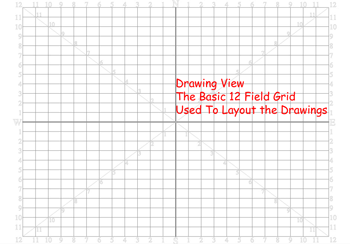
Você também quer abrir seu painel Folha de exposição que tem um elemento único desenho por padrão. Vamos começar por mudar o nome que o desenho elemento.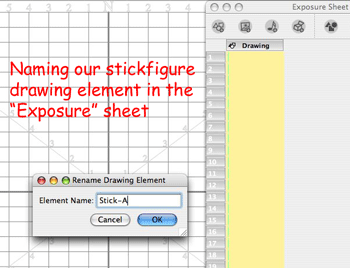
Nossa primeira folha de papel "digital" será uma célula no quadro 1 com o Stick-Um desenho elemento.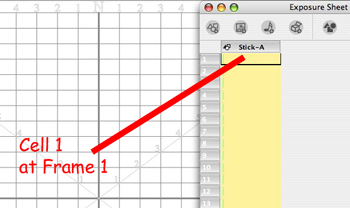
Agora que temos um lugar para começar a desenhar nossa ação, vamos precisar de uma ferramenta de desenho como o lápis ou o pincel. Eu normalmente uso a escova para a animação áspera. Precisamos abrir o painel Propriedades e escolha uma "caneta" para a nossa ferramenta de desenho. Tenho criado e escolhido uma variável caneta mínimo 3 e máximo de 16 e suavização definida para o nível 4. (Estritamente uma preferência pessoal) Você não pode tirar vantagem de sensibilidade de pressão a menos que você está usando um tablet de desenho como um tablet Wacom.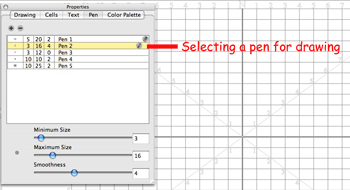
Nós também precisamos escolher uma cor para o nosso "stick figure" desenho, então eu escolhi "azul". (Novamente apenas uma preferência pessoal de esboços)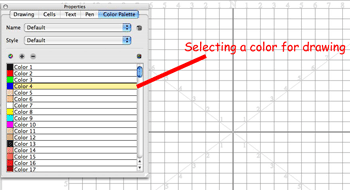
Agora que escolhemos uma caneta e uma cor, podemos começar a desenhar. Então eu tirei a primeira pose do nosso "boneco" de começar a jogar uma bola.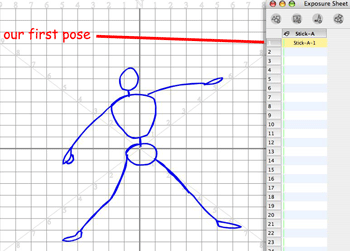
Certifique-se de salvar o seu trabalho do projeto com frequência para evitar a possibilidade de perdê-lo para o mundo misterioso de goblins de computador. Salvei meu projeto para um arquivo chamado "Memory", que é muito original e levou muito de pensamento. Não é verdade. Em seguida, queremos avançar para o segundo quadro em nossa Folha de exposição e ampliar a exposição da nossa célula primeira a incluir o quadro 2. Vamos fazer isso para cada desenho que fazemos no presente cartão primeiro. Isso é chamado de animação em 2, onde cada desenho é mantido por dois quadros. Como uma nota lateral eu tenho o projeto de animação criado para 24 quadros por segundo, como a taxa de quadros. Consulte este artigo blog para saber mais sobre o calendário de animação e taxa de quadros. Agora queremos passar para o quadro 3 para desenhar nosso segundo desenho "chave" nesta acção de lançamento. Eu ter ligado o papel de transparência para que eu possa ver o desenho anterior e usar isso como um guia para este próximo desenho "chave". Papel de transparência é como usar uma caixa de luz, como uma prancha de desenho para que você possa ver o desenho debaixo de seu desenho atual. Se você nunca viu ou usou uma caixa de luz, então segure duas folhas de papel de desenho até uma lâmpada e você vai ter a idéia de como nós, os mais velhos usam caixas de luz.
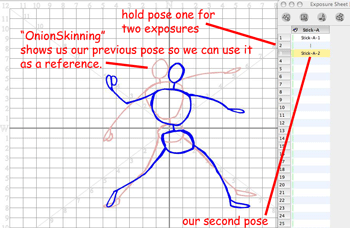
Depois de completar dois representam, estendemos a sua exposição um quadro adicional e passar para enquadrar 5 para chamar a nossa "chave" terceira pose. Para a maior parte, isso é chamado de trabalho "para a frente", mas na parte 2 do tutorial vamos remover as exposições segundo e adicionar entre desenhos para melhorar a suavidade do nosso movimento de arremesso. Então vamos acabar animando a 1, em vez de duas, mas que é para a próxima parte do tutorial.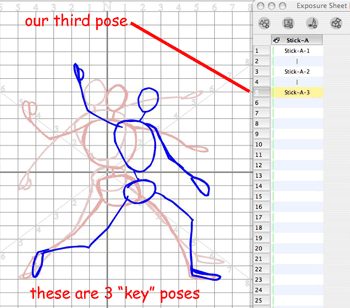
Até agora você deve estar vendo um padrão no nosso fluxo de trabalho. Chamamos uma pose em seguida, estender a sua exposição para uma segunda estrutura em seguida, passar para o próximo quadro e usando a cebola esfola que referenciar o desenho anterior para fazer a próxima pose.Uma coisa interessante a se notar sobre a maioria dos não-mecânicos movimentos é que as coisas viajam em arcos. Então, como você olhar a várias poses em sequência tentar ver se você pode encontrar muitos dos arcos que estou usando. Aqui vai uma dica. Escolha quase qualquer parte do corpo e siga essa parte específica de representar a pose. Ele vai seguir um caminho de arco.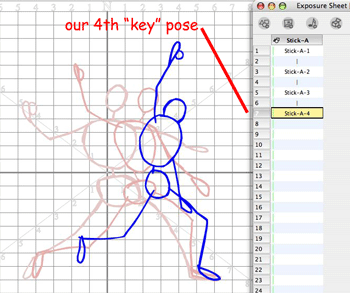
Estamos fazendo um bom progresso como este desenho é o nosso próximo "chave" 5 pose. Você não precisa ser um grande artista para animar.Claro que quanto mais você tirar o melhor suas habilidades vão evoluir, mas figuras são divertidos e fáceis de animar e são a base de animar quase qualquer personagem de desenho animado. Você só precisa adicionar um pouco de carne e músculos para aqueles "paus".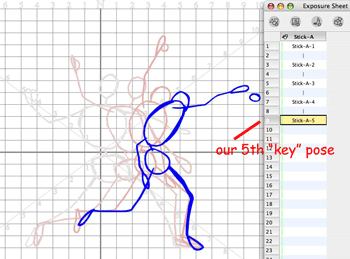
Estamos quase a fazer o nosso "chave" representar desenhos para esta acção de lançamento. Aqui está a "chave" representar o número 6.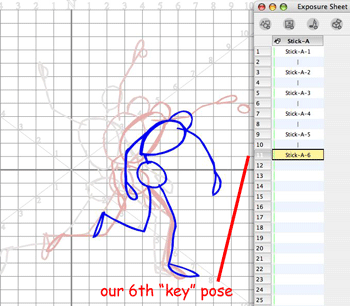
E finalmente aqui está o sétimo e último "chave" pose. Se você quiser, pode parar por aqui e ter uma ação muito legal animado primeiro arremesso.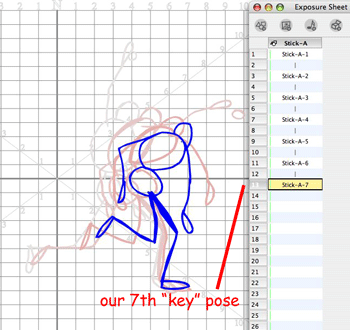
Na Parte 2 vamos voltar e adicionar entre desenhos para dar a esta ação um olhar mais fluido.
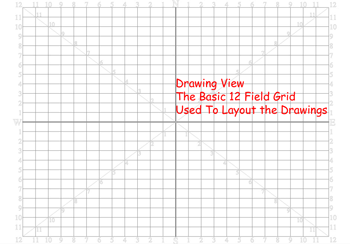
Você também quer abrir seu painel Folha de exposição que tem um elemento único desenho por padrão. Vamos começar por mudar o nome que o desenho elemento.
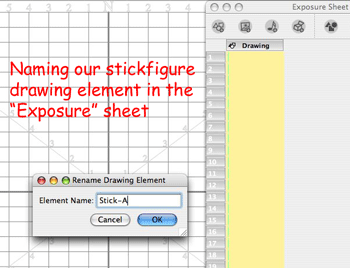
Nossa primeira folha de papel "digital" será uma célula no quadro 1 com o Stick-Um desenho elemento.
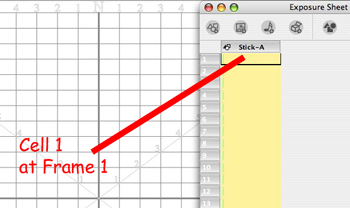
Agora que temos um lugar para começar a desenhar nossa ação, vamos precisar de uma ferramenta de desenho como o lápis ou o pincel. Eu normalmente uso a escova para a animação áspera. Precisamos abrir o painel Propriedades e escolha uma "caneta" para a nossa ferramenta de desenho. Tenho criado e escolhido uma variável caneta mínimo 3 e máximo de 16 e suavização definida para o nível 4. (Estritamente uma preferência pessoal) Você não pode tirar vantagem de sensibilidade de pressão a menos que você está usando um tablet de desenho como um tablet Wacom.
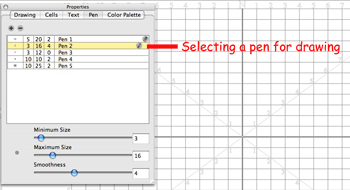
Nós também precisamos escolher uma cor para o nosso "stick figure" desenho, então eu escolhi "azul". (Novamente apenas uma preferência pessoal de esboços)
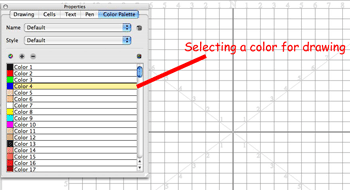
Agora que escolhemos uma caneta e uma cor, podemos começar a desenhar. Então eu tirei a primeira pose do nosso "boneco" de começar a jogar uma bola.
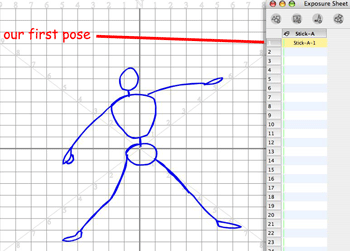
Certifique-se de salvar o seu trabalho do projeto com frequência para evitar a possibilidade de perdê-lo para o mundo misterioso de goblins de computador. Salvei meu projeto para um arquivo chamado "Memory", que é muito original e levou muito de pensamento. Não é verdade. Em seguida, queremos avançar para o segundo quadro em nossa Folha de exposição e ampliar a exposição da nossa célula primeira a incluir o quadro 2. Vamos fazer isso para cada desenho que fazemos no presente cartão primeiro. Isso é chamado de animação em 2, onde cada desenho é mantido por dois quadros. Como uma nota lateral eu tenho o projeto de animação criado para 24 quadros por segundo, como a taxa de quadros. Consulte este artigo blog para saber mais sobre o calendário de animação e taxa de quadros. Agora queremos passar para o quadro 3 para desenhar nosso segundo desenho "chave" nesta acção de lançamento. Eu ter ligado o papel de transparência para que eu possa ver o desenho anterior e usar isso como um guia para este próximo desenho "chave". Papel de transparência é como usar uma caixa de luz, como uma prancha de desenho para que você possa ver o desenho debaixo de seu desenho atual. Se você nunca viu ou usou uma caixa de luz, então segure duas folhas de papel de desenho até uma lâmpada e você vai ter a idéia de como nós, os mais velhos usam caixas de luz.
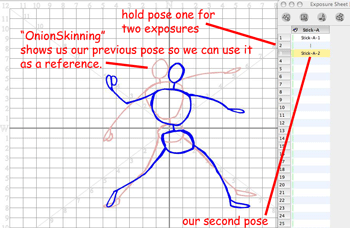
Depois de completar dois representam, estendemos a sua exposição um quadro adicional e passar para enquadrar 5 para chamar a nossa "chave" terceira pose. Para a maior parte, isso é chamado de trabalho "para a frente", mas na parte 2 do tutorial vamos remover as exposições segundo e adicionar entre desenhos para melhorar a suavidade do nosso movimento de arremesso. Então vamos acabar animando a 1, em vez de duas, mas que é para a próxima parte do tutorial.
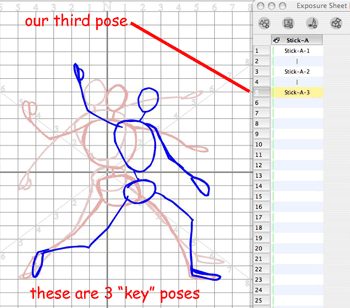
Até agora você deve estar vendo um padrão no nosso fluxo de trabalho. Chamamos uma pose em seguida, estender a sua exposição para uma segunda estrutura em seguida, passar para o próximo quadro e usando a cebola esfola que referenciar o desenho anterior para fazer a próxima pose.Uma coisa interessante a se notar sobre a maioria dos não-mecânicos movimentos é que as coisas viajam em arcos. Então, como você olhar a várias poses em sequência tentar ver se você pode encontrar muitos dos arcos que estou usando. Aqui vai uma dica. Escolha quase qualquer parte do corpo e siga essa parte específica de representar a pose. Ele vai seguir um caminho de arco.
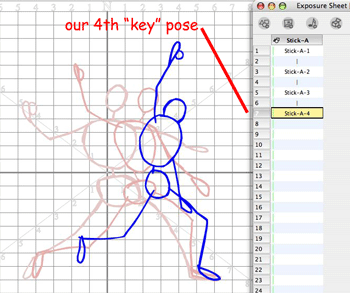
Estamos fazendo um bom progresso como este desenho é o nosso próximo "chave" 5 pose. Você não precisa ser um grande artista para animar.Claro que quanto mais você tirar o melhor suas habilidades vão evoluir, mas figuras são divertidos e fáceis de animar e são a base de animar quase qualquer personagem de desenho animado. Você só precisa adicionar um pouco de carne e músculos para aqueles "paus".
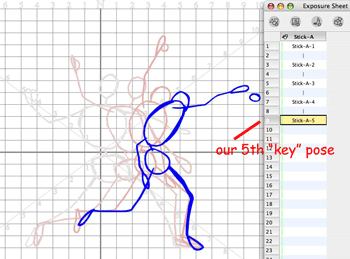
Estamos quase a fazer o nosso "chave" representar desenhos para esta acção de lançamento. Aqui está a "chave" representar o número 6.
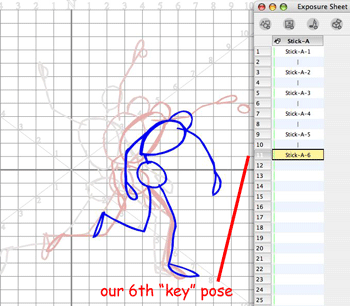
E finalmente aqui está o sétimo e último "chave" pose. Se você quiser, pode parar por aqui e ter uma ação muito legal animado primeiro arremesso.
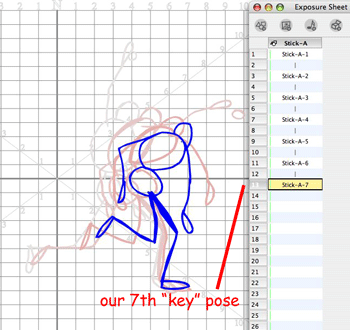
Na Parte 2 vamos voltar e adicionar entre desenhos para dar a esta ação um olhar mais fluido.
Marcadores: Tutorial
Um bom lugar para começar - Parte 2
Não deixe de ler Parte 1 antes de ler esta próxima parte do nosso tutorial. Nós já criado um elemento de desenho em TBS, rebatizou-o, em seguida, chamou sete "chave" representa para fazer um "boneco" jogar ação. Isso foi em 2 de animação e para a maioria das ações que seria uma boa escolha. Mas jogando é uma ação muito "rápido" para que possa ser melhor servido para animá-lo em 1 de. Esta é uma escolha artística não uma regra. Geralmente é mais fácil de animar em 2 ou 3 e depois para voltar e fazer, entre desenhos, se você sentir necessidade. Aprendemos na Parte 1para usar arcos para descrever o movimento e usamos a cebola esfola para referenciar os nossos "anteriores" desenhos. Queremos lembrar e usar esses arcos para o nosso entre desenhos também. E o papel de transparência é muito importante quando se faz "entre-eles" porque precisamos referenciar o "anterior" e do desenho "próxima" para o desenho que estamos fazendo vai cair no lugar correto entre esses dois desenhos.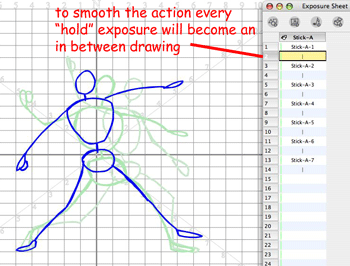 tenho um truque que eu utilizar para alterar de uma exposição realizada a uma nova célula de "inbetweening". Eu uso a "célula" guia no painel Propriedades. Se você realçar a célula que você deseja substituir na Folha de exposição e, em seguida, ir para a "célula" guia e mova o controle deslizante todo o caminho de volta para a sua esquerda, você tem uma célula em branco tudo pronto para você começar o seu próximo desenho.
tenho um truque que eu utilizar para alterar de uma exposição realizada a uma nova célula de "inbetweening". Eu uso a "célula" guia no painel Propriedades. Se você realçar a célula que você deseja substituir na Folha de exposição e, em seguida, ir para a "célula" guia e mova o controle deslizante todo o caminho de volta para a sua esquerda, você tem uma célula em branco tudo pronto para você começar o seu próximo desenho. 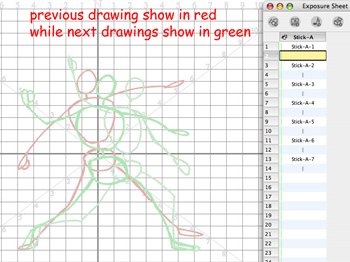 Eu estou indo agora para chamar a minha primeira entre desenho. Porque eu quero manter este tutorial realmente simples de todos os entre desenhos vão ser caminho "espaço" exatamente a metade entre a "chave" desenhos. Se você quiser saber mais sobre o "espaço" de desenhos em tempo de animação que você pode ler este artigo weblog .
Eu estou indo agora para chamar a minha primeira entre desenho. Porque eu quero manter este tutorial realmente simples de todos os entre desenhos vão ser caminho "espaço" exatamente a metade entre a "chave" desenhos. Se você quiser saber mais sobre o "espaço" de desenhos em tempo de animação que você pode ler este artigo weblog . 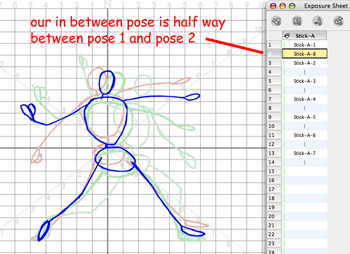 Observe que TBS papel de transparência nos proporciona cores diferentes para "anterior" e "próxima" desenhos e podemos ter até três " anteriores "e três" próximos "desenhos visíveis. Mas, como regra geral, você provavelmente só vai querer um "precedente" e um desenho "próximo" visível, caso contrário ele fica confuso. Agora, este é um grande exemplo para aprender a "inbetween", porque mesmo que você seja o espaçamento entre desenho a meio caminho entre as teclas, o personagem é torção e flexão então você tem que realmente seguir os arcos com cuidado.
Observe que TBS papel de transparência nos proporciona cores diferentes para "anterior" e "próxima" desenhos e podemos ter até três " anteriores "e três" próximos "desenhos visíveis. Mas, como regra geral, você provavelmente só vai querer um "precedente" e um desenho "próximo" visível, caso contrário ele fica confuso. Agora, este é um grande exemplo para aprender a "inbetween", porque mesmo que você seja o espaçamento entre desenho a meio caminho entre as teclas, o personagem é torção e flexão então você tem que realmente seguir os arcos com cuidado. 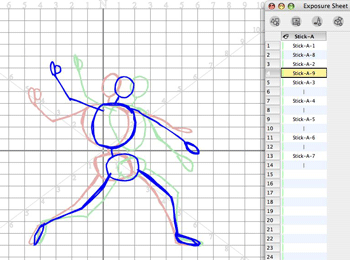 Isso também é um grande exemplo de deslocamento do centro do personagem de gravidade e peso como ele joga a bola. E você pensou que eu só escolhi porque ele não era um "passeio" ciclo.
Isso também é um grande exemplo de deslocamento do centro do personagem de gravidade e peso como ele joga a bola. E você pensou que eu só escolhi porque ele não era um "passeio" ciclo. 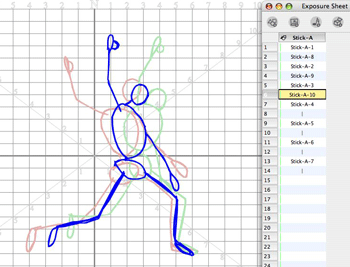 Se esta é a sua primeira animação, você provavelmente está pensando "isso é um monte de desenhos para fazer". Animação é divertido, mas é um trabalho muito mais do que desenhar uma história em quadrinhos. Não que desenhar uma história em quadrinhos não é um monte de trabalho também. Em artigos futuros iremos explorar formas de reduzir o número de desenhos e do trabalho, mas a animação é ainda tempo e mão de obra. Se você está com preguiça de fazer o trabalho, então talvez você deve apenas assistir os desenhos animados e não tentar fazê-los.
Se esta é a sua primeira animação, você provavelmente está pensando "isso é um monte de desenhos para fazer". Animação é divertido, mas é um trabalho muito mais do que desenhar uma história em quadrinhos. Não que desenhar uma história em quadrinhos não é um monte de trabalho também. Em artigos futuros iremos explorar formas de reduzir o número de desenhos e do trabalho, mas a animação é ainda tempo e mão de obra. Se você está com preguiça de fazer o trabalho, então talvez você deve apenas assistir os desenhos animados e não tentar fazê-los. 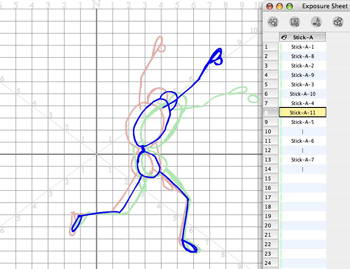 Quantos intermediários estão lá nesta animação?Resposta 7 "chaves" sobre os meios 2 de 6 "entre-eles" para ir para uma e vou acrescentar um desenho 7 para resolver a ação também.
Quantos intermediários estão lá nesta animação?Resposta 7 "chaves" sobre os meios 2 de 6 "entre-eles" para ir para uma e vou acrescentar um desenho 7 para resolver a ação também. 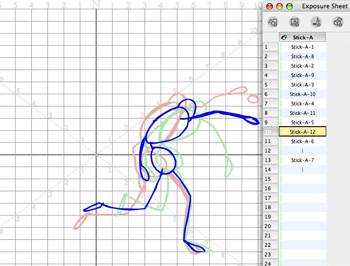 Entre desenho pode parecer coisa maçante, mas eles têm que ser colocados corretamente e você tem para estudar os desenhos "anterior" e "próxima" ou você pode realmente "matar" a animação.
Entre desenho pode parecer coisa maçante, mas eles têm que ser colocados corretamente e você tem para estudar os desenhos "anterior" e "próxima" ou você pode realmente "matar" a animação. 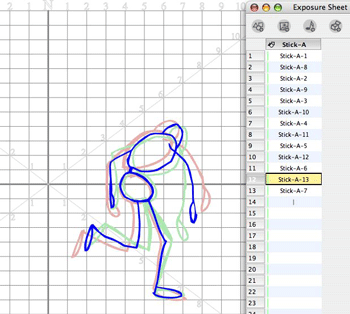 Este último desenho não é tecnicamente um no meio, mas sim apenas uma parada final da ação. Alguns animadores se referem a ele como um "resolver" ou posição de repouso.
Este último desenho não é tecnicamente um no meio, mas sim apenas uma parada final da ação. Alguns animadores se referem a ele como um "resolver" ou posição de repouso. 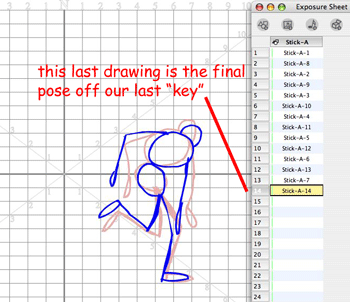 fiz um fundo e acrescentou mais um elemento para a Folha de Exposição. Isto é só para fazer a animação publicado fácil de ver na Internet. Ea segui a animação para um total de 24 quadros apenas para que ele levaria um segundo para ver antes de começar de novo. Este não é um desenho animado, é um exemplo de tutorial.
fiz um fundo e acrescentou mais um elemento para a Folha de Exposição. Isto é só para fazer a animação publicado fácil de ver na Internet. Ea segui a animação para um total de 24 quadros apenas para que ele levaria um segundo para ver antes de começar de novo. Este não é um desenho animado, é um exemplo de tutorial. 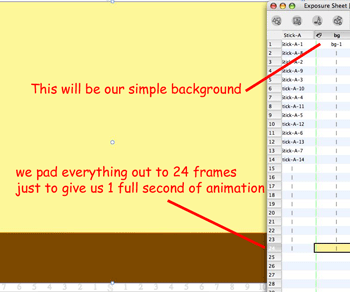 Antes de assistir a esta obra-prima, você pode alternar para a vista da câmera e até mesmo olhar para a linha do tempo. Nós não gastar muita discussão sobre a Linha do tempo neste tutorial porque não era importante. Vamos explorar a relação ea importância do cronograma e da folha de exposição em artigos futuros, para "pau" em torno. (Sem trocadilhos pretendido)
Antes de assistir a esta obra-prima, você pode alternar para a vista da câmera e até mesmo olhar para a linha do tempo. Nós não gastar muita discussão sobre a Linha do tempo neste tutorial porque não era importante. Vamos explorar a relação ea importância do cronograma e da folha de exposição em artigos futuros, para "pau" em torno. (Sem trocadilhos pretendido) 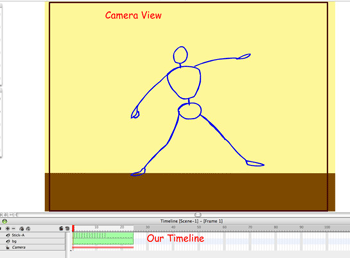 aqui é a animação acabado para você assistir e estudar.Espero que você pegou um pouco de conhecimento a partir deste tutorial. Comentários e perguntas são sempre bem-vindas. Stick Figures são grandes como um ponto de partida para aprender animação. Você não precisa ser um grande cartunista ou artista para desenhar figuras e você pode fazê-los fazer nada e tem um monte de diversão e aprender a animar, mesmo se você não é de 9 anos.
aqui é a animação acabado para você assistir e estudar.Espero que você pegou um pouco de conhecimento a partir deste tutorial. Comentários e perguntas são sempre bem-vindas. Stick Figures são grandes como um ponto de partida para aprender animação. Você não precisa ser um grande cartunista ou artista para desenhar figuras e você pode fazê-los fazer nada e tem um monte de diversão e aprender a animar, mesmo se você não é de 9 anos.
Marcadores: Tutorial
Saltando em animação - Parte 1
No nosso último tutorial animado que um boneco jogando uma bola. Ele nos apresentou a usar TBS para fazer uma animação simples e aprendemos a usar o "papel de transparência" e de fazer "entre" desenhos. Se você perdeu, então confira " Um bom lugar para começar - Parte 1 ". Nós vamos fazer uma animação de pouco mais envolvido neste momento. Nós estaremos fazendo um "salto" de ação. Ele possui basicamente três seções.Começamos com um "antic" (antecipação), seguido do salto em si e "resolver" no final. Para simplificar eu não vou estar a fazer qualquer entre desenhos de modo que este será um exercício "áspera", mas nenhum instrutivo a menos. Vamos iniciar um projeto de nova animação em TBS e criar o nosso elemento primeiro desenho na folha de exposição uma cena. Eu estou renomeando este elemento "arco", porque ele será usado como um auxílio visual no meu trabalho. Uma dica importante quando animadora é que você pode e vai criar muitos elementos (camadas) que você vai usar para "zero" ou de trabalho "duro" e depois escondê-los mais tarde. Então, na célula 1 do quadro 1 do "arco" Eu desenhei uma linha de terra e um arco em vermelho. (A escolha da cor não é importante, na verdade, eu escolhi um vermelho que é parcialmente transparente) Lembre-se este elemento é para ser usado como um guia para desbaste do salto e então ele vai ser escondido e não é necessário. Meu salto irá abranger cerca de 25 quadros em 24 quadros por segundo, então eu estender a exposição de células de um "arco" elemento para enquadrar 25. Dessa forma, o arco é visível, enquanto eu estou desbaste na ação.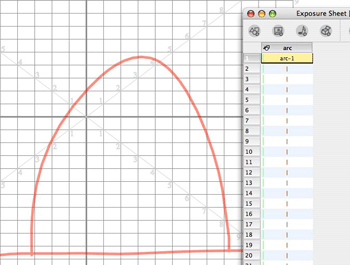
Agora eu vou criar um segundo elemento na minha folha de exposição e renomeá-lo "a". Eu normalmente nomear minhas cartas de elementos simples e usar notas de elementos para adicionar mais informações descritivas sobre o elemento. Ele economiza espaço, que é sempre uma coisa boa. Estou desenhando com a ferramenta lápis e uma caneta definida para um máximo de 5 pixels. Eu mudei para o meu verde como cor de desenho. Certifique-se de ligar o quadro Auto-Light (L atalho), de modo que o arco é visível abaixo. E lá é o nosso velho amigo, o boneco na pose um. Você pode notar que o elemento "a" já tem um spread fora seqüência de células mostrando. Isso é porque eu tenho o hábito de pré-preenchimento de um novo elemento com células antes de eu desenhar. Certamente não é uma exigência, mas sim um hábito. O que eu faço é começar no frame 1 e insira um número grande o suficiente de células para lidar com o que estou planejando para desenhar. Normalmente eu começo com 100 células. Isso me dá um. Numeradas sequencialmente conjunto de células para esse elemento Eu gosto de combinar números de celular para números de quadro. Os números não utilizados são apenas armazenados na pasta de cena e estão sempre disponíveis para usar se eu quiser adicionar entre desenhos. Eu não gosto de números de celular aleatórios. A animação é uma arte detalhista e organizada. Você também vai notar que eu espaçadas as células com base no meu tempo desejado de poses para o salto. Como é que eu determinar que o espaçamento? Clique aqui para saber mais sobre o calendário de animação .
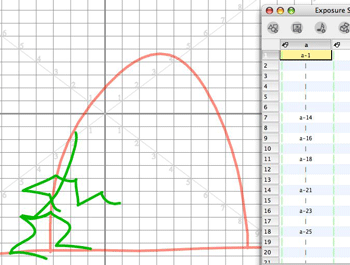
Pose 2 é o nosso "antic" pose para o salto. O objetivo principal de um "antic" é criar uma antecipação de uma ação que vem. Ela ajuda a alertar o espectador de que algo está prestes a acontecer. Além disso, se você tentar pular, você vai notar que você agachar ou flexionar para baixo antes de empurrar para cima.
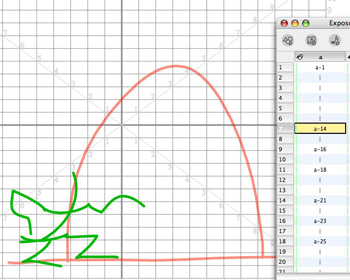
OK, agora em pose 3 nossa ponte está começando a se soltar um pouco dessa energia armazenada quando ele flexionou os joelhos. Observe que vamos usar o arco vermelho como um guia visual para seguir. Lembre-se no nosso tutorial jogando falamos sobre a importância de arcos em não mecânicos movimentos.
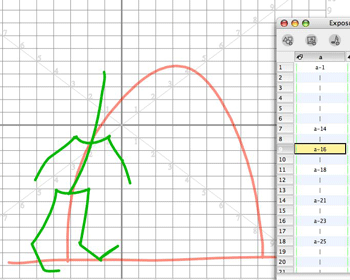
Pose 4 é o topo do arco do saltador. Para todos os fãs dos exercícios de bola quicando, você pode reconhecer os aspectos de squash e stretch e similaridade em um salto personagem.
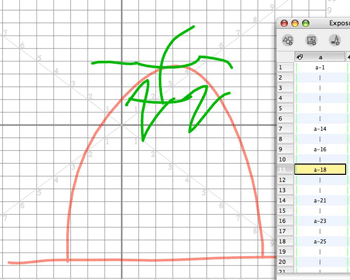
Pose 5 tem ele começando a voltar para o chão.
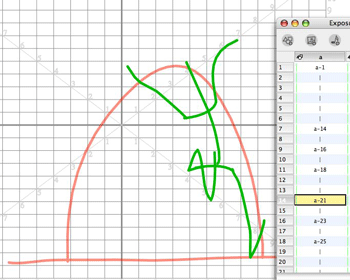
Pose 6 é a abóbora de seu peso impacto no chão.
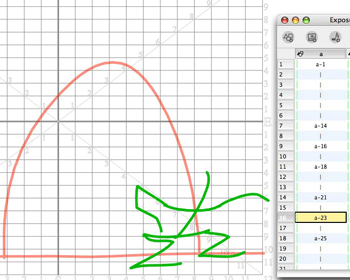
E representam 7 é a "resolver" parte do salto como o personagem relaxa após o pouso.
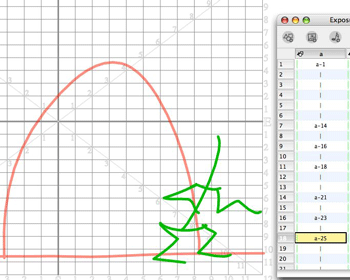
Então, agora temos uma ação de salto áspera. vê-lo aqui.
seguida, vamos adicionar outro elemento para a folha de Exposição e renomeá-lo "b". Este elemento será para alguns volumes de construção para nos ajudar a desenhar o personagem solidamente. Esses volumes são como círculos ou ovais, mas que deseja adicionar contornos a eles e visualizá-los como sólidos 3D.
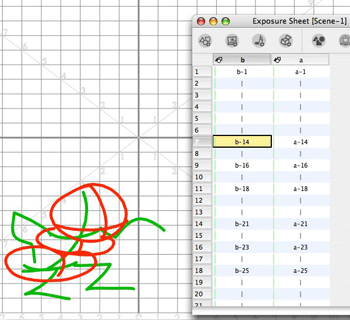
eu não estou mostrando cada quadro aqui, apenas os mais significativos.
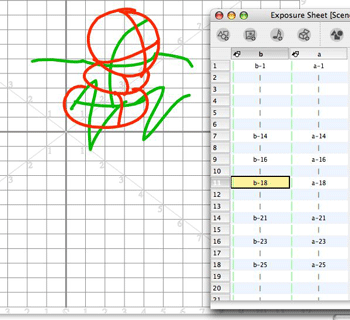
estou chamando de laranja apenas para fazer coisas realmente visível. Ambos os elementos "a" e "b" são estritamente para fins de construção e naparte 2 estaremos desenhando o personagem real na camada "c", usando-os como guias visuais.
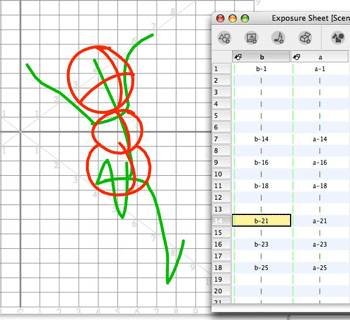
Ver o salto com os volumes adicionados aqui.
Vamos continuar na Parte 2.
Ir em animação - Parte 2
Criei um projeto de animação em novo Parte 1 . Em seguida, criou um elemento de desenho chamado "arco" e fez um guia visual para seguir ao desenhar esta ação de saltar. Então eu criei um outro elemento de desenho e agredido no salto usando um boneco simples. Finalmente eu criei um outro elemento de desenho e atraiu cerca de volumes sólidos para atuar como uma base para o personagem. Então agora eu estou criando um outro elemento de desenho com o nome "c" e eu posso realmente começar a desenhar uma personagem usando meus guias irregulares.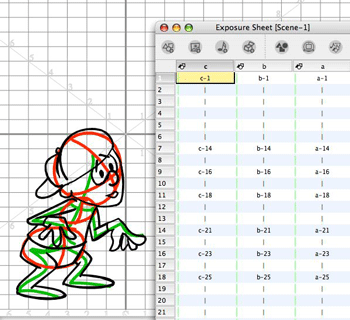
Você pode notar que meus três elementos de desenho "a", "b" e "c" todos têm suas células visualmente idêntica, de novo essa não é uma regra, apenas um hábito meu. Projetos de animação são difíceis de trabalho suficiente, portanto, com a experiência que você vai encontrar os seus próprios pequenos truques para tornar a sua vida mais fácil.
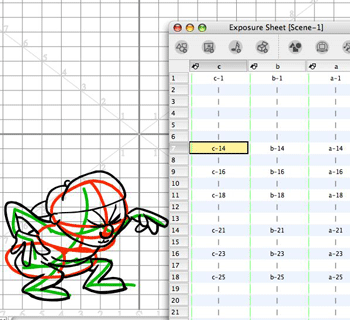
Estes não são para ser concluído desenhos com tinta e se isso fosse um desenho animado real Eu provavelmente teria feito essa camada em azul e criou uma limpeza e uma camada de tinta chamado de "d". Uma coisa que eu muitas vezes quando se trabalha com pessoas fazendo animação por computador diretamente em formato digital (não verificado) é que eles quase sempre querem correr para a fase de pintura, enquanto anima. Eu o chamo de corrida para a linha de chegada. Mais uma vez, existem métodos diferentes e não há regras definidas em concreto, mas "enchimento" em zonas de pintura antes da animação é totalmente trabalhado e satisfatória, apenas torna a sua vida mais difícil. Vendo um caráter mais terminar de ver pode ser gratificante, mas é melhor esperar na pintura.
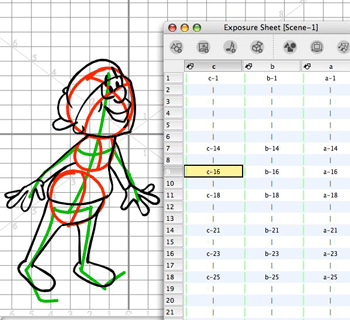
Também como trabalho temporário, pois pode ser que realmente querer polonês seus desenhos, você quer trabalhar fora a primeira ação e então você pode polonês de distância em um nova camada. Na verdade, quando você está começando, é muito mais importante para fazer um monte de "grosseira" animações em vez de apenas fazer algumas peças realmente acabados. É difícil resistir à tentação de polir e detalhe seus exercícios, mas você vai avançar mais rápido se você chamar mais. Haverá muito tempo para polir depois. À medida que você começa a fase em que os seus elementos de construção não são mais necessários, não excluí-los apenas desmarque-los no X folhas e na linha do tempo. Você pode querer reutilizá-los em algum momento mais tarde, durante seu projeto e eles realmente não impactar muito, exceto ocupar algum espaço no disco rígido. Eles não vão mostrar ou aumentam o tamanho do seu trabalho prestado. Espero que este tutorial é fácil de seguir, mas, se você tiver dúvidas não deixe de pedir esclarecimentos. Estamos quase terminando e este é apenas cerca de um segundo de tempo de tela e não inbetweened. Agora você sabe porque animação limitada substituído plena animação na TV em 1960. Aqui está uma câmera e vista Diário do nosso saltador pouco. Você vai notar que não estamos a gastar muito tempo na câmara ou a linha do tempo aqui, porque esta é uma ação de caráter e que não está se preocupando com a composição que em uma cena ainda. Também porque isso não é animação recorte Eu não preciso de parâmetros keyframed nesta fase. Você pode ver a animação do personagem adicionado à construção aqui.
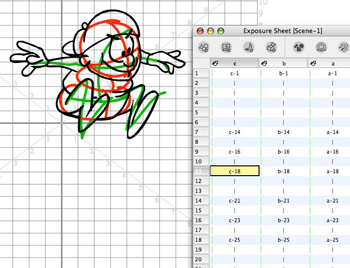
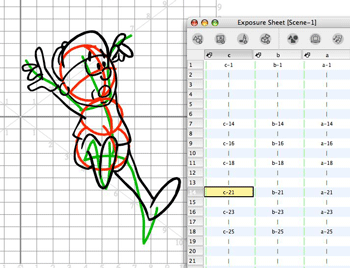
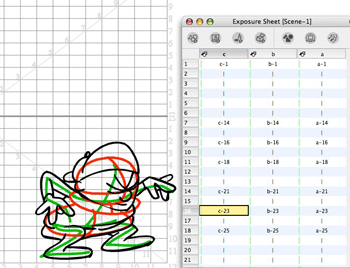
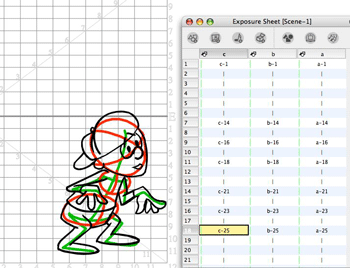

Fundamentos Toon Boom - O Básico Parte 1
Este o início de uma "Basics" nova série para Toon Boom Studio. Estou pensando em cobrir em detalhes muitos dos conceitos fundamentais de trabalhar com TBS nesta série. Nesta Parte 1, você vai aprender sobre algumas das diferenças entre "imagem" e "elementos de desenho" elementos.Você vai aprender a importar imagens para "imagem" e também como elementos para importar imagens para "desenho" elementos. Você vai aprender a usar o "conjunto da exposição" comando para ajustar e ajustar o timing de uma seqüência de animação. E você vai aprender a cortar-se e animar suas imagens importadas. É um tutorial muito detalhado e depois de lê-lo uma ou duas vezes que são incentivados a realmente fazer o trabalho sozinho, porque essa é a melhor maneira de aprender. Eu incluí um download das imagens que eu usei no final deste tutorial. Ao fazer alguma pesquisa sobre um outro projeto, me deparei com esta grande série de boxe poses. Eu não me lembro o nome do artista que fez estas imagens, mas eu sabia que eles iriam fazer grandes importações para um tutorial de animação TBS.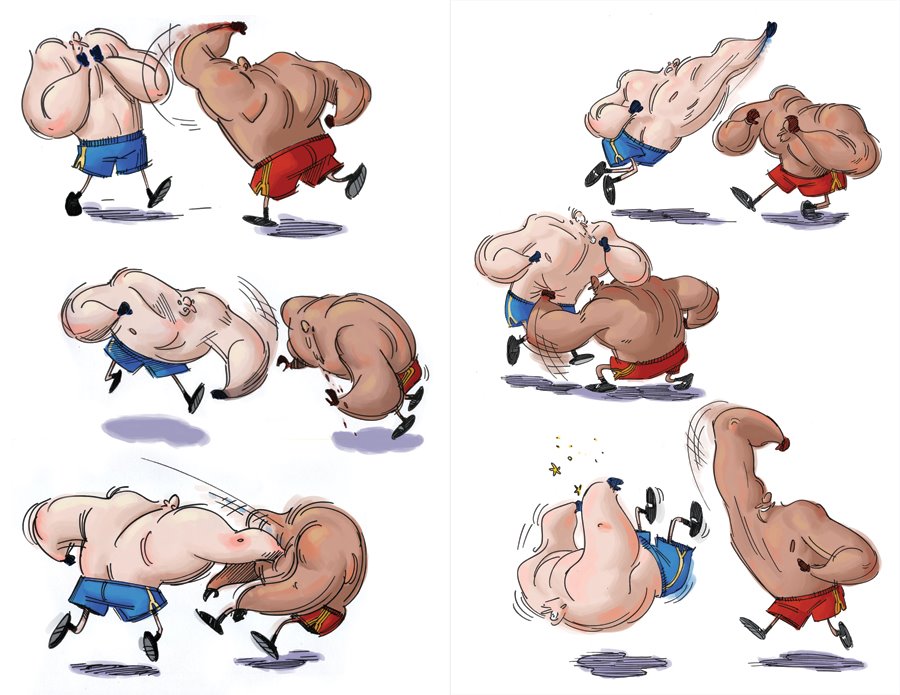
Importei a imagem original em Photoshop e cortar cada pose, colocou sobre a fundos transparentes e salvas a cada um como um arquivo de imagem PNG formatado. No primeiro slide mostrar que irá importar os arquivos PNG seis em um elemento "imagem" TBS e criar uma seqüência de animação.Então, vamos ajustar o tempo de que a seqüência de aprender mais sobre como usar a linha do tempo na nossa animação.
Se você seguiu junto com a primeira apresentação de diapositivos, então você já sabe como importar arquivos de imagem em uma seqüência em uma "imagem" do elemento. Você sabe como diminuir a animação geral adicionando mais quadros para a sucessão e você sabe como usar o comando de exposição definidos para ajustar e ajustar o timing da sua seqüência de animação. seguida, vamos aprender a importar os arquivos de imagem mesmo em um "desenho" elemento em que é chamado de "caixa de vetor". Então, vamos cortar e separar os pugilistas em diferentes "elementos de desenho".
Espero que você seguiu tudo nesse slide show. Se sim, então você já sabe como importar os arquivos de imagem em "elementos de desenho". Você aprendeu a usar a importação e vetorizar com o comando texturas para criar "vetor caixa" versões de suas imagens. Você aprendeu a usar a ferramenta de reposicionar todos os Desenhos de escalar e virar e passar todas as células de um "desenho" elemento ao mesmo tempo. Você também aprendeu a cortar os pugilistas distante e colocá-los em elementos separados, para que possam ser animados de forma independente.seguida, vamos separar as sombras dos pugilistas de forma semelhante à maneira que separou os boxers. Então, vamos definir os pontos de articulação de rotação para cada elemento e então vamos usar keyframing para animar alguma ação adicional.
É uma seqüência de animação muito simples e eu te deixei muito espaço criativo para experimentar em seu próprio depois de trabalhar com o tutorial básico . Espero que você aprendeu um monte de fundamentos tanto sobre animação em geral e animação em TBS em específico. Aqui está o BOXEarquivo para baixar, descompactar e importar quando você trabalhar com o tutorial. Como sempre estou disponível para responder perguntas diretamente através de e-mail ou aqui no blog ou na área de discussões do Cartooning na WIKI Toon Boom ou sobre as Toon Studios fóruns da Barra .
Nós vamos cobrir algum terreno novo na próxima vez em Fundamentos Toon Boom - A parte Básico 2 . Até então, eu quero dar um especial "obrigado "a todos vocês que têm" doado "para ajudar a apoiar a criação e publicação desses artigos e tutoriais. E para aqueles de vocês que encontrar o valor real aqui, mas ainda não "doados", por favor, nos manter em mente. Seu apoio é muito importante.
Toon Boom - Fundamentos Básicos A parte 2
Este é o segundo de uma série sobre os fundamentos da animação e usar Toon Boom Studio. Se você ainda não leu Fundamentos Toon Boom - a parte Basics 1 você pode fazer isso agora ou depois de ler este parcelamento. Na parte 2, você será apresentado a alguns conceitos fundamentais de animação e produção de animação. Você vai aprender sobre as principais áreas de trabalho em Toon Boom Studio e obter uma melhor compreensão de por que elas existem e por que eles são separados. Você também irá receber algumas dicas muito esclarecedora para o make-up do stand de animação e como Toon Boom análoga é a produção de animação fotográfica. Eu tenho discutido isso anteriormente em outros artigos, mas espero que alguns "lâmpadas" de criatividade vai ligar para muitas pessoas depois de ler esta última apresentação. Estamos cobrindo uma grande quantidade de material na parte 2 por isso não deixe de aproveitar os recursos de navegação das apresentações de slides e virar para trás e para a frente como você leia e siga o material apresentado.Se você seguiu a apresentação em slide show que, primeiro, você agora deve começar a apreciar os fins de vista diferente Desenho (sua prancheta) e Vista Câmara (seu avião multi-suporte da câmara de animação). Esses conceitos terá um significado ainda maior ao ler esta próxima apresentação de slides. Mesmo se você se considera um veterano Toon Boom, deve haver algum "tapa sua testa" momentos de compreensão em seu caminho.
Espero que, após a apresentação de slides que você está começando a entender a analogia direta entre como Toon Boom funciona e como verdadeiro animação mundo fotográfico usado para ser feito antes que os computadores substituíram o trabalho de arte física e suporte da câmara de animação.Agora você deve estar fazendo as conexões entre as células físicas e "células" criadas no Toon Boom. E você deve estar começando a entender que o enquadramento chave é apenas controlar a forma como a célula é exibida (fotografado) e não altera a célula em si, mas apenas muda a forma como a célula está posicionado e orientado com relação à "câmera". Enquadramento chave é o método lança apenas Toon de ajustar e definir botões e mostradores específicos para controlar sua posição própria animação multi-plano. Quando você está animando quadro-chave, você está fazendo ajustes de células de exibição a ser usado quando um quadro específico de seu "filme" está a ser "fotografada". Qualquer um tapa na testa ainda?
Houve uma abundância de conceitos introduzidos na segunda parcela de Fundamentos Toon Boom. Agora você deve ter um novo nível de apreciação com o propósito de vista de desenho e da finalidade totalmente diferente de visão da câmera. Você também deve começar a ter um ponto novo de referência quando você está pensando sobre o uso de enquadramento chave quando você está montando um filme. Vamos continuar a explorar e expandir em conceitos estes e outros na próxima parcela, parte 3. Você pode querer voltar e re-ler alguns dos artigos anteriores na faixa de Aprendizagem listagem. Armado com as novas idéias que você acabou com este artigo, podem ser ainda mais informativa do que quando você originalmente lê-los. Para os interessados, os dois desenhos fundo prop da árvore eo registro foram criados no SketchBook Pro 2010 . Na verdade, o desenho de Myron também foi criado em SketchBook Pro. É um programa de desenho grande complementar para fazer desenho animado em Toon Boom Studio. Eu espero que você gostou deste artigo e aprendi algumas coisas novas também.

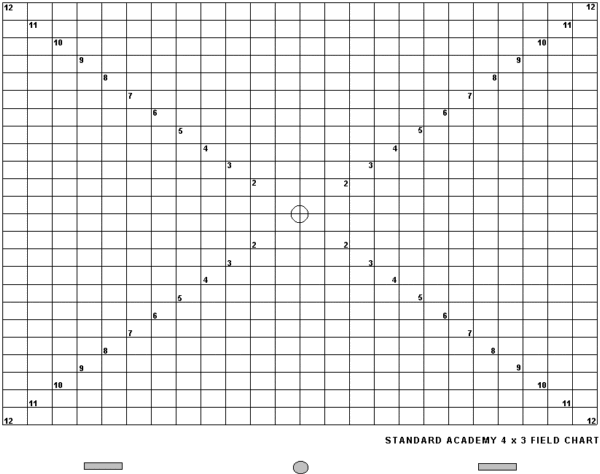
A Good Place To Start - Part 2